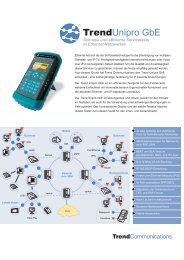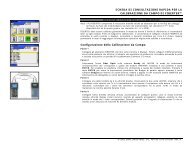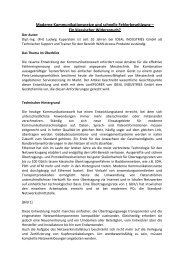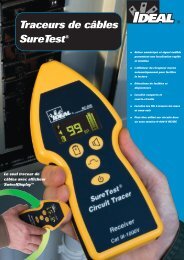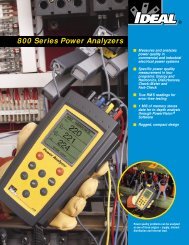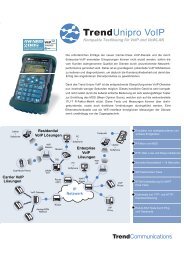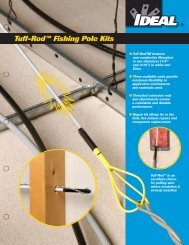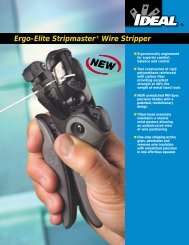Manuel d'utilisation des LanTEK® II - Trend Communications Ltd.
Manuel d'utilisation des LanTEK® II - Trend Communications Ltd.
Manuel d'utilisation des LanTEK® II - Trend Communications Ltd.
Create successful ePaper yourself
Turn your PDF publications into a flip-book with our unique Google optimized e-Paper software.
<strong>Manuel</strong> d’utilisation <strong>des</strong> LanTEK ® <strong>II</strong><br />
1
<strong>Manuel</strong> <strong>d'utilisation</strong> du certificateur de câblages LanTEK ® <strong>II</strong><br />
Ce manuel <strong>d'utilisation</strong> comprend <strong>des</strong> informations protégées par IDEAL INDUSTRIES, INC.<br />
Les informations mentionnées dans ce document ne peuvent être utilisées ou reproduites<br />
qu'avec l'autorisation écrite préalable d'IDEAL INDUSTRIES, INC..<br />
IDEAL INDUSTRIES, INC. et le sigle d'IDEAL INDUSTRIES, INC. sont <strong>des</strong> marques déposées<br />
d'IDEAL INDUSTRIES, INC.<br />
Tous les noms de produits mentionnés dans ce manuel sont <strong>des</strong> produits <strong>des</strong> constructeurs<br />
concernés ou protégés par ces derniers par <strong>des</strong> droits d'auteur.<br />
IDEAL INDUSTRIES, INC.<br />
9650 Chesapeake Drive<br />
San Diego, CA 92123<br />
Tél : (800) 854-2708<br />
Fax : (858) 715-7003<br />
Numéro de référence du manuel : P-2877_FR Rev.1<br />
© 2009 IDEAL INDUSTRIES, INC. 2009-07<br />
2
Garantie standard d'IDEAL INDUSTRIES, INC.<br />
Les Conditions Générales <strong>des</strong> filiales locales de la société IDEAL INDUSTRIES, INC. sont<br />
applicables.<br />
Consignes de sécurité<br />
Attention lors de la manipulation <strong>des</strong> batteries rechargeables (accumulateurs)<br />
Toutes les batteries lithium-ion (Li-Ion) génèrent indépendamment de l'état de charge<br />
indiqué, un flux de courant électrique suffisant, qui peut entraîner <strong>des</strong> dommages corporels<br />
et/ou matériels.<br />
Il ne faut pas brûler les batteries lithium-ion (Li-Ion) , ni les jeter avec les déchets normaux.<br />
Les batteries lithium-ion (Li-Ion) peuvent exploser, si elles sont exposées à une flamme. Les<br />
batteries rechargeables sont <strong>des</strong> déchets spéciaux et peuvent contaminer les eaux<br />
souterraines, si elles sont jetées à la décharge.<br />
Par le montage de fusibles automatiques de retenue dans les batteries rechargeables, qui<br />
doivent couper le plus vite possible les décharges élevées de courant, IDEAL INDUSTRIES,<br />
INC. s'efforce d'assurer la plus grande sécurité possible. Cependant, ces fusibles ne peuvent<br />
pas permettre une protection intégrale contre les décharges en arc passagères, qui peuvent<br />
survenir par un court-circuit <strong>des</strong> contacts électriques dans la batterie rechargeable. Pour<br />
éviter <strong>des</strong> blessures, il faut observer exactement les indications suivantes concernant la<br />
manipulation <strong>des</strong> batteries rechargeables.<br />
Lorsqu'une batterie rechargeable n'est pas utilisée dans le boîtier à écran (DH) ou dans<br />
l'unité distance (RH), il faut la ranger dans un emballage propre, sec et non-conducteur.<br />
Faire attention à ce que les contacts de la batterie rechargeable ne touchent pas <strong>des</strong><br />
matériaux conducteurs.<br />
Eviter de toucher les surfaces de contact de la batterie rechargeable.<br />
Les batteries rechargeables peuvent être rechargées lorsqu'elles sont dans le boîtier à<br />
écran (DH) ou dans l'unité distance (RH) ou également par le bloc d'alimentation.<br />
Recharger la batterie rechargeable d'une autre manière peut la faire exploser.<br />
Il ne faut mettre, enlever, stocker et charger les batteries rechargeables que dans un<br />
environnement non-explosif.<br />
Respecter les températures de service et de stockage (cf. Chapitre 1.3. Dimensions,<br />
Poids, Conditions de service).<br />
Ne pas laisser <strong>des</strong> enfants ou <strong>des</strong> personnes qui ne sont pas familiarisées avec les<br />
consignes de sécurité de ce manuel <strong>d'utilisation</strong>, manipuler ou charger les batteries<br />
rechargeables.<br />
Ne pas ouvrir le boîtier <strong>des</strong> batteries rechargeables. Aucune pièce dans le boîtier n'a<br />
besoin d'être entretenue par le client, les batteries rechargeables ne peuvent pas être<br />
changées.<br />
3
Exclusion de la responsabilité<br />
IDEAL INDUSTRIES, INC. n'est pas responsable en cas de décès, de blessures, de dommages<br />
de l'appareil ou de dommages matériels, causés par une utilisation non conforme <strong>des</strong><br />
batteries rechargeables.<br />
IDEAL INDUSTRIES, INC. n'est pas responsable <strong>des</strong> dommages consécutifs, causés par <strong>des</strong><br />
modifications <strong>des</strong> batteries rechargeables ou du chargeur, et leur utilisation ensuite.<br />
Sous réserve de modifications techniques.<br />
Protection de l'environnement<br />
Si vous avez <strong>des</strong> questions relatives à ces consignes de sécurité, ce manuel <strong>d'utilisation</strong> ou<br />
<strong>des</strong> doutes concernant une manipulation et une évacuation sûres <strong>des</strong> batteries rechargeables<br />
utilisées dans le certificateur de câblages LanTEK ® <strong>II</strong>, veuillez vous adresser à un représentant<br />
d'IDEAL INDUSTRIES, INC. Les indications de contact se trouvent au Chapitre Service aprèsvente.<br />
Travailler avec le certificateur de câblages LanTEK ® <strong>II</strong><br />
Les réglages <strong>des</strong> paramètres <strong>des</strong> câbles faits à l'usine dans le certificateur de câblages<br />
LanTEK ® <strong>II</strong> sont basés sur <strong>des</strong> standards généraux, <strong>des</strong> normes industrielles recommandées<br />
pour les liens de câbles et de réseaux, les dernières informations techniques <strong>des</strong> comités<br />
internationaux pour les standards <strong>des</strong> câbles LAN, l'industrie LAN, ainsi que les essais et les<br />
valeurs empiriques d'IDEAL INDUSTRIES, INC.<br />
IDEAL INDUSTRIES, INC. recommande avant la mesure, de définir avec précision avec le<br />
client ou avec le chef de répertoire, la norme suivant laquelle la mesure doit être faire, pour<br />
assurer que les paramètres déterminants soient respectés.<br />
Indications pour l'emploi de ce manuel <strong>d'utilisation</strong><br />
Les symboles suivants utilisés dans ce manuel <strong>d'utilisation</strong> indiquent que l'utilisateur doit<br />
procéder avec beaucoup de prudence, afin d'éviter qu'une personne soit blessée ou que le<br />
certificateur de câblages LanTEK ® <strong>II</strong> ou le système testé soit endommagé.<br />
ATTENTION !<br />
PRUDENCE !<br />
INDICATION :<br />
Ce symbole indique <strong>des</strong> tensions potentiellement mortelles. Il y a un<br />
danger de mort et/ou pour la santé de la personne réalisant l'action ou<br />
<strong>des</strong> personnes à proximité.<br />
Ce symbole indique que l'action concernée peut éventuellement<br />
menacer l'environnement ou endommager les appareils techniques.<br />
Ici, il y a <strong>des</strong> indications générales, <strong>des</strong> informations supplémentaires<br />
ou <strong>des</strong> conseils.<br />
Conventions typographiques<br />
Caractères gras<br />
Caractères en italique<br />
Guillemets " "<br />
Indique une touche du certificateur de câblages LanTEK ® <strong>II</strong>.<br />
Indique l'option d'un menu dans ce manuel <strong>d'utilisation</strong><br />
Indique un "message à l'écran".<br />
4
Sommaire<br />
CHAPITRE 1 Votre certificateur de câblages LanTEK ® <strong>II</strong> .........................10<br />
1.1. Caractéristiques techniques ..........................................................................10<br />
1.2. Spécifications du produit ..............................................................................11<br />
1.3. Dimensions, Poids, Conditions de service .......................................................11<br />
1.4. Spécifications <strong>des</strong> performances....................................................................12<br />
CHAPITRE 2 Description de l'appareil ...................................................13<br />
2.1. Le boîtier à écran (DH) ................................................................................13<br />
2.1.1. Eléments de commande et interfaces/raccordements.......................................13<br />
2.1.2. Affichage à l'écran TFT.................................................................................15<br />
2.1.3. Touches de fonction F1 à F10 .......................................................................16<br />
2.1.4. Touche programmable .................................................................................16<br />
2.2. L'unité distance (RH) ...................................................................................16<br />
2.2.1. Eléments de commande et interfaces/raccordements.......................................17<br />
2.3. Gestion de l'énergie.....................................................................................19<br />
2.3.1. Fonctionnement secteur du boîtier à écran et de l'unité distance .......................19<br />
2.3.2. Charge <strong>des</strong> batteries rechargeables ...............................................................20<br />
2.4. Kit de casque/micro.....................................................................................20<br />
CHAPITRE 3 Bases du test de câblage...................................................21<br />
3.1. Tester <strong>des</strong> liens et exigences correspondantes ................................................21<br />
3.1.2. Structure du test pour les liens permanents ...................................................21<br />
3.1.3. Structure du test pour les liens Channel.........................................................21<br />
CHAPITRE 4 Réglages...........................................................................22<br />
4.1. Appel <strong>des</strong> préférenecs..................................................................................22<br />
4.2. Langue ......................................................................................................22<br />
4.3. Info utilisateur ............................................................................................23<br />
4.4. Options autotest .........................................................................................24<br />
4.5. Contraste ...................................................................................................24<br />
4.6. Options de veille .........................................................................................25<br />
4.7. Unité de longueur........................................................................................25<br />
4.8. Kit de casque/micro.....................................................................................26<br />
4.9. Date et heure .............................................................................................26<br />
4.10. Rétablir les configurations usine....................................................................27<br />
4.11. Effacer la mémoire ......................................................................................28<br />
4.12. Unité de température ..................................................................................28<br />
CHAPITRE 5 Autotest ...........................................................................30<br />
5.1. Fixer les options de l'Autotest .......................................................................31<br />
5.2. Sélectionner le répertoire de sauvegarde........................................................32<br />
5.2.1. Activer un répertoire existant .......................................................................33<br />
5.2.2. Créer un nouveau répertoire.........................................................................34<br />
5.3. Déterminer le repérage du test (ID câble) ......................................................35<br />
5.3.1. Une seule ID ..............................................................................................36<br />
5
Sommaire<br />
5.3.2. ID câble standard........................................................................................37<br />
5.4. Norme de repérage TIA/EIA 606-A ................................................................39<br />
5.4.1. Repérage <strong>des</strong> câbles suivant le format TIA/EIA 606A .......................................40<br />
5.4.2. Paramètres de câbles 606A drop ...................................................................40<br />
5.4.3. Paramètres de câbles 606A backbone ............................................................41<br />
5.4.4. Paramètres de câbles 606A Backbone paire/fibre ............................................41<br />
5.5. Sélectionner un câblage à paires torsadées ....................................................42<br />
5.5.1. Spécifier un type de câblage.........................................................................43<br />
5.5.2. Créer un câble personnalisée ................................... Erreur ! Signet non défini.<br />
5.5.3. Modifier et calculer la valeur NVP ..................................................................46<br />
5.5.4. Entrer la température de référence................................................................47<br />
5.6. Fonction DualMODE pour câblages à paires torsadées ...................................48<br />
5.6.1. Exécution du DualMODE ............................................................................48<br />
5.7. Modification de la valeur NVP par défaut d'un câble .........................................49<br />
5.8. Normes <strong>des</strong> câbles coaxiaux .........................................................................51<br />
5.8.1. Séries d'Autotests pour câbles coaxiaux .........................................................51<br />
5.9. Etalonnage terrain.......................................................................................52<br />
5.9.1. Câblage à paires torsadées...........................................................................52<br />
5.9.2. Câbles coaxiaux ..........................................................................................54<br />
5.10. Lancer un Autotest ......................................................................................55<br />
5.11. Ouvrir le répertoire de l'Autotest .............................. Erreur ! Signet non défini.<br />
5.11.1. Options du répertoire...................................................................................56<br />
5.11.2. Options de l’Autotest ...................................................................................56<br />
5.11.3. TRansférer le répertoire sur une clé USB ........................................................57<br />
5.11.4. Mesures Alien-Crosstalk (AXT) ......................................................................57<br />
5.12. Résultats de l'Autotest et graphiques .............................................................57<br />
5.12.1. Formats <strong>des</strong> graphique, mises en page et éléments de commande ....................58<br />
CHAPITRE 6 Test de câblage structuré..................................................60<br />
6.1. Structure du test pour test unique de diagnostic .............................................60<br />
6.2. Déroulement du test unique de diagnostic ......................................................60<br />
6.3. Réaliser un test unique de diagnostic.............................................................60<br />
6.4. Estimation <strong>des</strong> résultats du test de diagnostic.................................................61<br />
6.4.1. Graphiques pour tests de diagnostic ..............................................................61<br />
6.5. Vue d'ensemble <strong>des</strong> différents tests de diagnostic ...........................................61<br />
6.6. Test de câblage...................................................... Erreur ! Signet non défini.<br />
6.7. Test de la longueur......................................................................................62<br />
6.7.1. Erreur lors du test de longueur .....................................................................63<br />
6.8. Test de résistance .......................................................................................63<br />
6.8.1. Erreur lors du test de résistance ...................................................................63<br />
6.9. NEXT, ACR-F (ELFEXT) et Power Sum ............................................................63<br />
6.10. Power Sum NEXT, Power Sum ACR-F (ELFEXT) ...............................................64<br />
6.10.1. Erreur lors du test NEXT et du test ACR-F (Power Sum ELFEXT) ........................66<br />
6.11. Test de l'atténuation....................................................................................66<br />
6
Sommaire<br />
6.11.1. Erreur lors du test de l'atténuation ................................................................66<br />
6.12. Test de l'atténuation de retour ......................................................................66<br />
6.12.1. Erreur lors du test de l'atténuation de retour ..................................................67<br />
6.13. Test de l'impédance.....................................................................................67<br />
6.13.1. Erreur d'impédance .....................................................................................67<br />
6.14. Test de temps de propagation et différence ....................................................67<br />
6.14.1. Erreur de temps de propagation et de différence .............................................68<br />
6.15. Test de capacité..........................................................................................68<br />
6.15.1. Erreur lors du test de capacité ......................................................................68<br />
6.16. Test ACR-N (ACR) et test Power Sum ACR-N (Power Sum ACR) ........................68<br />
6.16.1. Erreur lors du test ACR-N (ACR) et du test Power Sum ACR-N (Power Sum ACR) 69<br />
6.16.2. Recherche <strong>des</strong> erreurs lors du test ACR-N (ACR) et Power Sum ACR-N (Power Sum<br />
ACR) erreur lors du test ...........................................................................................69<br />
6.17. Test de réserve...........................................................................................69<br />
6.17.1. Erreur lors du test de réserve .......................................................................69<br />
6.18. Réglages et paramètres <strong>des</strong> câbles personnalisés............................................70<br />
6.18.1. Créer un nouveau type de câblage personnalisé ..............................................70<br />
6.18.2. Sélectionner un type de câblage personnalisé .................................................71<br />
6.18.3. Paramètres <strong>des</strong> câbles personnalisés .............................................................71<br />
CHAPITRE 7<br />
Test de câblage <strong>des</strong> câbles coaxiaux..................................73<br />
7.1. Propriétés <strong>des</strong> câbles coaxiaux......................................................................73<br />
7.2. Recherche <strong>des</strong> défauts <strong>des</strong> câbles coaxiaux ....................................................73<br />
CHAPITRE 8<br />
Test de câblage <strong>des</strong> câbles fibre optique avec FiberTEK FDX<br />
Erreur ! Signet non défini.<br />
8.1. Consignes de sécurité ............................................. Erreur ! Signet non défini.<br />
8.2. Indications pour le nettoyage <strong>des</strong> adaptateurs de mesure et <strong>des</strong> câbles patch<br />
Erreur ! Signet non défini.<br />
8.3. Spécifications <strong>des</strong> performances............................... Erreur ! Signet non défini.<br />
8.4. Méthode de mesure suivant le procédé de référence avec trois cordons de mesure<br />
(suivant ISO/IEC 14763-3) .................................................. Erreur ! Signet non défini.<br />
8.5. Méthode de mesure suivant le procédé de référence avec un cordon de mesure<br />
(suivant ISO/IEC 14763-3) ...................................... Erreur ! Signet non défini.<br />
8.6. Fixer les options de l'autotest .................................. Erreur ! Signet non défini.<br />
8.6.1. Sélection du module (type de fibre).......................... Erreur ! Signet non défini.<br />
8.6.2. Mesurer l'atténuation.............................................. Erreur ! Signet non défini.<br />
8.7. Etalonnage ............................................................ Erreur ! Signet non défini.<br />
8.8. Faire l'étalonnage................................................... Erreur ! Signet non défini.<br />
8.9. Interprétation <strong>des</strong> résultats de l'autotest pour lien fibre optique (FO)........ Erreur !<br />
Signet non défini.<br />
8.9.1. Estimation <strong>des</strong> défauts / tests réussis ....................... Erreur ! Signet non défini.<br />
8.9.2. Enregistrement <strong>des</strong> résultats actuels de l'autotest ...... Erreur ! Signet non défini.<br />
8.9.3. Enregistrement manuel <strong>des</strong> résultats de l'autotest (enregistrement automatique)<br />
Erreur ! Signet non défini.<br />
7
Sommaire<br />
8.9.4. Travailler avec <strong>des</strong> répertoires ................................. Erreur ! Signet non défini.<br />
8.9.5. Affichage <strong>des</strong> détails <strong>des</strong> résultats............................ Erreur ! Signet non défini.<br />
8.10. FiberTEK FDX Mode de mesure.............................. Erreur ! Signet non défini.<br />
8.10.1. Fonctionnement permanent ..................................... Erreur ! Signet non défini.<br />
8.10.2. Mode mesureur de puissance, photomètre................. Erreur ! Signet non défini.<br />
8.10.3. Fixer la valeur de référence, zéro ............................. Erreur ! Signet non défini.<br />
8.10.4. Mode source lumineuse ........................................... Erreur ! Signet non défini.<br />
8.11. Configuration spécifique pourun test de fibre ............. Erreur ! Signet non défini.<br />
8.11.1. Mesurer l'atténuation .............................................. Erreur ! Signet non défini.<br />
8.11.2. Sélectionner le standard de fibre et déterminer le budget optique<br />
Erreur ! Signet non défini.CHAPITRE 9 ..... Générateur de tonalité<br />
Erreur ! Signet non défini.<br />
9.1. Générateur de tonalité ............................................ Erreur ! Signet non défini.<br />
9.1.2. Activation du générateur de tonalité avec le boîtier à écran (DH) . Erreur ! Signet<br />
non défini.<br />
9.1.3. Activation du générateur de tonalité avec l'unité distance (RH) ..... Erreur ! Signet<br />
non défini.<br />
CHAPITRE 10<br />
Logiciel IDEAL DataCENTER............... Erreur ! Signet non défini.<br />
10.1. Installer le logiciel .................................................. Erreur ! Signet non défini.<br />
10.1.1. Conditions du système ............................................ Erreur ! Signet non défini.<br />
10.1.2. Démarrer l'installation............................................. Erreur ! Signet non défini.<br />
10.2. Sélectionner la langue ............................................ Erreur ! Signet non défini.<br />
10.3. Mise à jour du logiciel ............................................. Erreur ! Signet non défini.<br />
10.3.1. Consulter la version................................................ Erreur ! Signet non défini.<br />
10.3.2. Faire une mise à jour .............................................. Erreur ! Signet non défini.<br />
10.4. Bases de données .................................................. Erreur ! Signet non défini.<br />
10.4.1. Créer une nouvelle base de données......................... Erreur ! Signet non défini.<br />
10.4.2. Ouvrir une base de données existante....................... Erreur ! Signet non défini.<br />
10.5. Transmettre un dossier de répertoire........................ Erreur ! Signet non défini.<br />
10.5.1. Charger les données du certificateur de câblages LanTEK ® <strong>II</strong> ...Erreur ! Signet non<br />
défini.<br />
10.5.2. Importer d'un ordinateur ou d'un support de mémoire externeErreur ! Signet non<br />
défini.<br />
10.5.3. Exporter un dossier de répertoire ............................. Erreur ! Signet non défini.<br />
10.5.4. Changer le nom du dossier du répertoire................... Erreur ! Signet non défini.<br />
10.6. Gestion <strong>des</strong> tests .................................................. Erreur ! Signet non défini.<br />
10.6.1. Modifier les données ............................................... Erreur ! Signet non défini.<br />
10.6.2. Edition <strong>des</strong> tests et <strong>des</strong> données <strong>des</strong> tests................. Erreur ! Signet non défini.<br />
10.6.3. Détails <strong>des</strong> tests..................................................... Erreur ! Signet non défini.<br />
10.6.4. Graphiques............................................................ Erreur ! Signet non défini.<br />
10.7. Etablir et imprimer <strong>des</strong> rapports............................... Erreur ! Signet non défini.<br />
10.7.1. Régler l'en-tête et le pied de page ............................ Erreur ! Signet non défini.<br />
10.7.2. Déterminer la sélection <strong>des</strong> tests.............................. Erreur ! Signet non défini.<br />
8
Sommaire<br />
10.7.3. Imprimer............................................................... Erreur ! Signet non défini.<br />
10.8. Aide en ligne ......................................................... Erreur ! Signet non défini.<br />
CHAPITRE 11 Mise à niveau du logiciel LanTEK, migration.....................105<br />
11.1. Faire une mise à jour du logiciel.................................................................. 105<br />
11.1.1. Par l'ordinateur ......................................................................................... 105<br />
11.1.2. Par une clé USB ........................................................................................ 106<br />
CHAPITRE 12 Spécifications .................................................................107<br />
12.1. Câbles fibre optique (FO) ........................................................................... 107<br />
CHAPITRE 13 Service après-vente ........................................................109<br />
13.1. Assistance technique ................................................................................. 109<br />
13.2. Service après-vente aux USA...................................................................... 109<br />
13.3. Service après-vente en dehors <strong>des</strong> USA ....................................................... 109<br />
13.4. Internet ................................................................................................... 111<br />
9
CHAPITRE 1<br />
Votre certificateur de câblages LanTEK ® <strong>II</strong><br />
Le certificateur de câblages LanTEK ® <strong>II</strong> est utilisé pour mesurer les câbles à paires torsadées<br />
(PT), les câbles coaxiaux et les câbles fibre optique (FO), utilisés pour la transmission de<br />
données à grande vitesse dans les réseaux de communication.<br />
1.1. Caractéristiques techniques<br />
Caractéristiques LanTEK ® <strong>II</strong>-350 LanTEK ® <strong>II</strong>-500 LanTEK ® <strong>II</strong>-1000<br />
Plage de fréquence 350 MHz 500 MHz 1 000 MHz<br />
Spécifications <strong>des</strong> câbles ISO F, ISO F A Extensible Extensible ̌<br />
Spécifications <strong>des</strong> câbles CAT 3/ISO C,<br />
CAT 5/ISO D, 5e/D nouveau, 6/E<br />
̌ ̌ ̌<br />
Spécifications <strong>des</strong> câbles CAT 6 A/ISO E A Extensible ̌ ̌<br />
Précision de mesure <strong>II</strong>I / <strong>II</strong>Ie / IV<br />
(LanTEK ®<br />
<strong>II</strong>)<br />
<strong>II</strong>I (ETL) <strong>II</strong>Ie (ETL) <strong>II</strong>Ie / IV (ETL)<br />
Tests mode double DualMODE ̌ ̌ ̌<br />
Test avec cordons RJ45 standards ̌ ̌ ̌<br />
Capacité de mémoire tests CAT 6 avec<br />
graphiques<br />
1700 1700 1700<br />
Interface USB ̌ ̌ ̌<br />
Interface série (uniquement pour le<br />
SAV)<br />
Câbles fibre optique (FO) avec mesure<br />
d'atténuation et de longueur<br />
(FiberTEK FDX )<br />
Communication par câbles fibre optique<br />
(FO) et cuivre (full duplex)<br />
Affichage à cristaux liqui<strong>des</strong> sur l'unité<br />
distance (RH)<br />
Générateur de tonalité pour déterminer<br />
le raccordement aux extrémités<br />
proches et éloignée.<br />
̌ ̌ ̌<br />
Option Option Option<br />
̌ ̌ ̌<br />
̌ ̌ ̌<br />
̌ ̌ ̌<br />
Batteries rechargeables lithium-ion ̌ ̌ ̌<br />
10
Chapitre 1<br />
Votre certificateur de câblages LanTEK ® <strong>II</strong><br />
1.2. Spécifications du produit<br />
Respect <strong>des</strong> normes de certification<br />
ANSI/TIA/EIA 568A, 568B, CAT 6 A/6/5e/3, ISO F A/F/E A/D/C, AS/NZS 3080, IEEE 802.3<br />
Ethernet, EN50173 – F/E/D/C<br />
Types de câbles<br />
UTP/SCTP/FTP CAT 3/5e/6 A/7 (100 Ω) ; coaxial (50/75 Ω)<br />
1.3. Dimensions, Poids, Conditions de service<br />
Dimensions :<br />
(L) 254 mm x (l) 127 mm x (P) 53 mm<br />
Poids :<br />
Boîtier à écran (DH) 1180 g (avec batterie rechargeable)<br />
Unité distance (RH)<br />
Batterie rechargeable<br />
1120 g (avec batterie rechargeable)<br />
548 g<br />
Batteries rechargeables du boîtier à écran (DH) et de l'unité distance (RH) :<br />
Batteries rechargeables lithium-ion (Li-Ion)<br />
Durée de fonctionnement avec batterie rechargeable :<br />
18 heures dans <strong>des</strong> conditions normales<br />
Temps de charge :<br />
Dans l'appareil<br />
Hors de l'appareil<br />
6 heures<br />
4 heures<br />
Température de service (mini./maxi.) :<br />
0 o C à +50 o C (fonctionnement uniquement avec température de l'appareil à peu près égale à<br />
la température ambiante !)<br />
Température de stockage (mini./maxi.) :<br />
-20 o C à +70 o C<br />
Humidité relative de l'air :<br />
5% à 90%, sans condensation<br />
11
Chapitre 1<br />
Votre certificateur de câblages LanTEK ® <strong>II</strong><br />
1.4. Spécifications <strong>des</strong> performances<br />
LanTEK ® <strong>II</strong><br />
Plage de<br />
mesure<br />
Résolution<br />
Précision<br />
Longueur (câble 50 - 100 Ω ) 0 – 605 m 0,1 m + (3 % + 1 m)<br />
Temps de propagation 0 - 8000 ns 1 ns/0,1 m + (3 % + 1 ns)<br />
Impédance moyenne 35 – 180 Ω 0,1 Ω + (3 % + 1 Ω)<br />
Capacité (totale) 0 - 100 nF 1 pF ou 3 chiffres + (2 % + 20 pF)<br />
Capacité 0 - 333 pF/m 0,1 pF + (2 % +1 pF)<br />
Résistance de boucle DC 35 -200 Ω 0,1 Ω + (1 % + 2 Ω)<br />
Atténuation 1 MHz - 1 GHz 0,1 dB<br />
NEXT (diaphonie) 1 MHz - 1 GHz 0,1 dB<br />
Affaiblissement de réflexion 1 MHz - 1 GHz 0,1 dB<br />
ELFEXT / ACR-F 1 MHz – 1 GHz 0,1 dB<br />
ACR / ACR-N 1 MHz – 1 GHz 0,1 dB<br />
Niveau <strong>II</strong>I / <strong>II</strong>Ie /<br />
IV<br />
Niveau <strong>II</strong>I / <strong>II</strong>Ie /<br />
IV<br />
Niveau <strong>II</strong>I / <strong>II</strong>Ie /<br />
IV<br />
Niveau <strong>II</strong>I / <strong>II</strong>Ie /<br />
IV<br />
Niveau <strong>II</strong>I / <strong>II</strong>Ie /<br />
IV<br />
12
CHAPITRE 2<br />
Description de l'appareil<br />
2.1. Le boîtier à écran (DH)<br />
Le boîtier à écran (DH) assure la commande <strong>des</strong> réglages et les fonctions de test pendant la<br />
réalisation <strong>des</strong> différents tests de câblage.<br />
2.1.1. Eléments de commande et interfaces/raccordements<br />
Illustration 1 2.1.1. Boîtier à écran (DH)<br />
Vue de face<br />
Eléments de commande<br />
Description<br />
1 Marche/Arrêt Pour allumer/éteindre le boîtier à écran (DH).<br />
2 Niveaux rétroéclairage Gradation à 2 niveaux du rétroéclairage.<br />
3 Shift<br />
Pour commuter entre différentes fonctions lorsque les<br />
touches ont plusieurs fonctions.<br />
4 Help / Language Appel du menu d'aide / Appel de la sélection de la langue.<br />
5 Talk / Call RH<br />
6 Length / Analyze<br />
Activation de la fonction casque/micro / appeler unité<br />
distance (RH).<br />
Lancer la mesure de longueur / Appel du menu de<br />
diagnostic.<br />
7 Wiremap / File µLancer la fonction de diagnostic "Câblage" / Appel de la<br />
13
Chapitre 2<br />
Description de l'appareil<br />
liste de répertoire.<br />
Eléments de commande<br />
8 Autotest<br />
9 Ecran TFT<br />
10<br />
Touches de fonction<br />
F1 à F5 / F6 à F10<br />
11 Touches fléchées / Enter<br />
12 Escape<br />
13 Touches alphanumériques<br />
Description<br />
Exécution directe d'un autotest préprogrammé pour les<br />
normes courantes.<br />
Affichage <strong>des</strong> menus, résultats <strong>des</strong> tests, graphiques,<br />
sélection <strong>des</strong> actions et touches de fonction.<br />
Pour sélectionner les options <strong>des</strong> menus affichées à l'écran.<br />
Pour naviguer dans les menus sur l'écran TFT / Touche<br />
d'entrée pour activer et éditer le menu sélectionné.<br />
Pour annuler ou quitter le menu actuel sans enregistrer les<br />
modifications.<br />
Pour taper <strong>des</strong> chiffres, <strong>des</strong> lettres ou <strong>des</strong> caractères<br />
spéciaux.<br />
Illustration 2 2.1.1. Boîtier à écran (DH)<br />
Vue de dos et vue latérale<br />
14<br />
Interfaces/Raccordements<br />
Raccordement têtes de<br />
mesure<br />
Description<br />
Pour brancher l'adaptateur de mesure.<br />
15 Interface SAV Pour le raccordement lors <strong>des</strong> prestations SAV.<br />
16 Interface USB<br />
Pour raccorder une clé mémoire USB pour transférer <strong>des</strong><br />
données et charger <strong>des</strong> mises à jour du logiciel.<br />
17 Prise USB Pour raccorder à un ordinateur.<br />
18 Prise casque/microt Pour raccorder un kit de casque/micro.<br />
14
Chapitre 2<br />
Description de l'appareil<br />
19 Prise d'entrée secteur DC<br />
Pour raccorder une alimentation électrique externe et pour<br />
charger la batteriebatterie.<br />
2.1.2. Affichage à l'écran TFT<br />
Lorsque le boîtier à écran (DH) est activé, l'écran de disponibilité suivant est affiché.<br />
Illustration 2.1.2. Affichage à l'écran TFT<br />
Affichage<br />
Description<br />
1<br />
Type d’alimentation et état<br />
de charge<br />
Indique le fonctionnement avec batterie ou l'alimentation<br />
électrique externe et l'état de charge de la batterie (%).<br />
2 Affichage sons Indique si la fonction casque/micro est activée.<br />
3 Nom du menu actif Indique la fonction sélectionnée.<br />
4 Date et heure Indique l'heure et la date.<br />
5 Etalonnage Terrain Pour sélectionner l'étalonnage.<br />
6 Préférences Pour sélectionner les réglages de l'appareil.<br />
7 Générateur de tonalité Pour sélectionner le générateur de tonalité.<br />
8 Aide générale Pour sélectionner le menu d'aide.<br />
9 Type de câble Pour sélectionner ou éditer un type de câblage.<br />
10 Fibre optique Pour sélectionner les mesures de fibre optique.<br />
11 Analyse Pour réaliser différents tests de câblage en temps réel.<br />
12 Instrument<br />
Pour afficher les caractéristiques du certificateur de câblages<br />
LanTEK ® <strong>II</strong>.<br />
13 Désignation du menu Indique la désignation de la fonction sélectionnée.<br />
14 Identité câble Pour sélectionner la fonction de désignation <strong>des</strong> tests.<br />
15 Tests enregistrés<br />
Pour sélectionner le gestionnaire <strong>des</strong> fichiers <strong>des</strong> tests<br />
enregistrés.<br />
16 Désignation du répertoire Indique le nom du répertoire actif.<br />
15
Chapitre 2<br />
Description de l'appareil<br />
17 Norme sélectionnée Indique la norme définie pour les Autotests.<br />
18 Compteur tests en mémoire Nombre de tests en mémoire dans l’appareil.<br />
2.1.3. Touches de fonction F1 à F10<br />
Les touches de fonction F1 à F5 ont une double fonction (F6 à F10). En appuyant sur la<br />
touche Shift et simultanément sur l'une <strong>des</strong> touches de fonction F1 à F5, cela active la 2ème<br />
fonction de la touche (exemple : Shift + F4 correspond à la fonction F8).<br />
2.1.4. Touche programmable<br />
Les options <strong>des</strong> menus sont affichées par <strong>des</strong> touches programmables en bas de l'écran. Pour<br />
sélectionner l'option respective, il faut appuyer sur la touche de fonction (F1 - F5<br />
correspondante) sous la touche programmable.<br />
L'exemple suivant montre le réglage optionnel du temps de coupure par les touches<br />
programmables en bas de l'écran. Le réglage de la valeur se fait par les touches de<br />
fonction F1 (augmentation) et F2 (diminution).<br />
Touches<br />
programmables<br />
Touches de fonction<br />
Illustration 2.1. Touches programmables et touches de fonction<br />
2.2. L'unité distance (RH)<br />
L'unité distance (RH) permet en liaison avec le boîtier à écran (DH), de réaliser <strong>des</strong> autotests<br />
ou <strong>des</strong> tests individuels de diagnostic en temps réel. L'unité distance (RH) se trouve à la fin<br />
de la section et communique avec le boîtier à écran (DH). Pour faire les mesures, l'unité<br />
distance (RH) est activée automatiquement par le boîtier à écran (DH).<br />
16
Chapitre 2<br />
Description de l'appareil<br />
2.2.1. Eléments de commande et interfaces/raccordements<br />
Illustration 1 2.2.1. Unité distance (RH), Vue de face<br />
Eléments de commande<br />
Description<br />
1 Marche/Arrêt Pour allumer/éteindre l'unité distance (RH).<br />
2 Rétroéclairage Gradation à 2 niveaux du rétroéclairage.<br />
3 Shift<br />
4 Talk / Call DH<br />
Pour commuter entre différentes fonctions lorsque les<br />
touches ont plusieurs fonctions.<br />
Activation de la fonction casque/micro / appeler unité<br />
distance (RH).<br />
5 Tone / Tone Mode Pour allumer/éteindre le générateur de tonalité.<br />
6 Escape<br />
Pour annuler ou quitter l'action actuelle sans<br />
enregistrer les modifications.<br />
7 Autotest Pour démarrer un autotest.<br />
8 Pass-LED Résultat du test : Réussi.<br />
Eléments de commande<br />
9 Hazard-LED<br />
Description<br />
Tension du câble trop élevée (TELCO) : Surtension à<br />
l'entrée de mesure.<br />
10 Ecran LCD N/Bl. Affichage alphanumérique de deux lignes.<br />
11 On-LED L'unité distance est activée.<br />
17
Chapitre 2<br />
Description de l'appareil<br />
12 Fail-LED Résultat du test : Erreur.<br />
Illustration 2 2.2.1. Unité distance (RH), Vue de dos et vue latérale<br />
Interfaces/Raccordements<br />
Description<br />
13 Raccordement tête de mesure Pour brancher l'adaptateur de mesure.<br />
14 Interface SAV Pour le raccordement lors <strong>des</strong> opérations de SAV.<br />
15 USB-Device Pour raccorder un ordinateur.<br />
16 Prise Talkset Pour raccorder un kit de casque/micro.<br />
17 Prise d'entrée secteur DC<br />
Pour raccorder une alimentation électrique externe et<br />
pour charger la batterie.<br />
18
Chapitre 2<br />
Description de l'appareil<br />
2.3. Gestion de l'énergie<br />
Le boîtier à écran (DH) et l'unité distance (RH) fonctionnent avec <strong>des</strong> batteries rechargeables<br />
lithium-ion (Li-Ion), interchangeables.<br />
Le boîtier à écran (DH) et l'unité distance (RH) peuvent marcher avec les batteries<br />
rechargeables pendant env. 18 heures. L'autonomie réelle dépend de différents facteurs,<br />
tels que le rapport entre la durée de service et l'état de veille, l'utilisation du<br />
rétroéclairage et la température ambiante.<br />
Si l'état de charge de la batterie <strong>des</strong>cend en <strong>des</strong>sous de la tension nécessaire, il y a un<br />
avertissement. Il y a une coupure automatique avant que les résultats <strong>des</strong> tests ne soient<br />
altérés.<br />
Pour ménager les batteries, le boîtier à écran (DH) et l'unité distance (RH) s'éteignent<br />
automatiquement après une durée déterminée sans activités.<br />
Pour prolonger la durée de vie <strong>des</strong> batteries, il est recommandé de mettre <strong>des</strong> ban<strong>des</strong> de<br />
protection sur les batteries, lorsque les appareils ne sont pas utilisés pendant longtemps.<br />
2.3.1. Fonctionnement secteur du boîtier à écran et de l'unité distance<br />
Le boîtier à écran (DH) et l'unité distance (RH) peuvent aussi fonctionner avec une source de<br />
tension DC externe (bloc d'alimentation AC/DC). Les chargeurs alimentation peuvent être<br />
utilisés d'une manière universelle.<br />
Illustration 2.3.1. Bloc d'alimentation pour LanTEK ® <strong>II</strong> DH et RH<br />
Lors de l'utilisation <strong>des</strong> appareils avec le chargeur alimentation AC/DC, il faut faire attention à<br />
ce que :<br />
les batteries <strong>des</strong> deux appareils aient une charge de maintien.<br />
le boîtier à écran (DH) affiche un connecteur secteur en haut dans le coin gauche.<br />
PRUDENCE<br />
!<br />
Il ne faut utiliser que le chargeur alimentation fourni avec l'appareil. D'autres chargeurs<br />
pourraient endommager le certificateur.<br />
INDICATION :<br />
Pour tester <strong>des</strong> câbles blindés, il ne faut pas raccorder la tension secteur, car sinon il<br />
pourrait y avoir <strong>des</strong> boucles de terre qui entraîneraient <strong>des</strong> avertissements pour protéger<br />
l'entrée du certificateur.<br />
19
Chapitre 2<br />
Description de l'appareil<br />
2.3.2. Charge <strong>des</strong> batteries rechargeables<br />
Les batteries du boîtier à écran (DH) et de l'unité distance (RH) se chargent avec le chargeur<br />
alimentation. Il faut environ 6 heures pour charger complètement les batteries dans<br />
l'appareil. Si les batteries sont chargées en-dehors de l'appareil, cela dure environ 4 heures.<br />
A chaque charge, l'appareil est calibré suivant la batterie respective. Ainsi, cela assure<br />
l'affichage précis de l'état de charge.<br />
INDICATION :<br />
La durée de la charge dépend de l'état de charge de la batterie.<br />
Lorsque la batterie est retirée, le boîtier à écran (DH) enregistre les données et les réglages<br />
dans la mémoire tampon flash ROM via une batterie lithium.<br />
2.4. Kit de casque/micro<br />
Le certificateur de câblages LanTEK ® <strong>II</strong> est prévu pour l'utilisation avec un kit de<br />
casque/micro. Avec cette fonction, il est possible de communiquer par un kit de casque/micro<br />
externe entre le boîtier à écran (DH) et l'unité distance (RH). Pour cela, le boîtier à écran<br />
(DH) et l'unité distance (RH) doivent être reliés par un câble aux adaptateurs de test.<br />
Le kit de casque/micro peut être utilisé en mode <strong>Manuel</strong> ou Automatique. Le réglage par<br />
défaut est <strong>Manuel</strong>.<br />
Pour la sélection de <strong>Manuel</strong>, il faut activer la fonction casque/micro en appuyant sur la touche<br />
TALK. Le mode casque/micro reste activé jusqu'à ce que la touche Escape soit actionnée sur<br />
le boîtier à écran (DH) ou l'unité distance (RH).<br />
Avec l'option Automatique, la fonction casque/micro est activée automatiquement. Pendant le<br />
test (autotest ou diagnostic), les kits de casque/micro sont désactivés jusqu'à ce que le test<br />
soit terminé. Le mode casque/micro reste activé jusqu'à ce que la touche Escape soit<br />
actionnée sur le boîtier à écran (DH) ou sur l'unité distance (RH), jusqu'à ce que la touche<br />
AUTOTEST soit actionnée ou jusqu'à ce que le boîtier à écran (DH) détecte qu'il n'y a plus de<br />
communication par cette liaison, pendant une période déterminée.<br />
20
CHAPITRE 3<br />
Bases du test de câblage<br />
3.1. Tester <strong>des</strong> liens et exigences correspondantes<br />
Les paragraphes suivants expliquent la structure typique du test pour les liens Permanent et<br />
liens Channel.<br />
Illustration 3.1. Structure typique du test<br />
La zone indiquée par P indique la structure typique du test d'un lien Permanent.<br />
La zone indiquée par C indique la structure typique du test d'un lien Channel.<br />
3.1.2. Structure du test pour les liens Permanent<br />
Les normes ANSI, EIA, TIA et ISO font la différence dans les spécifications pour tester les<br />
liaisons de communication, entre le lien Permanent et le lien Channel (canal). Un lien<br />
Permanent comprend un maximum de 90 mètres de câblage horizontal. (La limite maximale<br />
de la longueur n'est valable que pour les normes TIA.) Le lien Permanent ci-<strong>des</strong>sus est utilisé<br />
pour certifier l'installation du câblage horizontal avant la connexion du réseau et le<br />
raccordement de l'utilisateur. Il exclut les adaptateurs et cordons.<br />
3.1.3. Structure du test pour les liens Channel<br />
Un lien channel comprend tous les composants d'un système de câblage. Il se compose d'un<br />
maximum de 90 mètres de câblage horizontal, avec cordons, ainsi qu'un adaptateur à chaque<br />
extrémité. Le lien Channel ci-<strong>des</strong>sus est utilisé pour certifier l'installation du réseau, le<br />
parcours de câbles horizontal et les cordons.<br />
21
CHAPITRE 4<br />
Réglages<br />
4.1. Appel <strong>des</strong> réglages<br />
La plupart <strong>des</strong> réglages <strong>des</strong> appareils se font par le menu "Préférences".<br />
1. Naviguer avec les touches fléchées pour afficher "Préférences" et appuyer sur<br />
Enter.<br />
Illustration 1 4.1. Ecran de disponibilité<br />
Il est possible de faire les réglages <strong>des</strong> appareils par les menus affichés.<br />
4.2. Langue<br />
Illustration 2 4.1. Préférences<br />
L'assistance par menu du certificateur de câblages LanTEK ® <strong>II</strong> est disponible dans les langues<br />
suivantes :<br />
Chinois<br />
Allemand<br />
Anglais<br />
Français<br />
Néerlandais<br />
Italien<br />
Coréen<br />
Norvégien<br />
Polonais<br />
Portugais<br />
Russe<br />
Espagnol<br />
Tchèque<br />
22
Chapitre 4<br />
Réglages<br />
1. Naviguer avec les touches fléchées jusqu'au menu "Langue" et appuyer sur<br />
Enter. Vous pouvez aussi appeler ce menu avec les touches Shift + Help /<br />
Language .<br />
2. Avec les touches programmables sélectionner la langue<br />
souhaitée.<br />
Illustration 4.2. Langue<br />
3. Avec Enter, enregistrer la sélection faite. Avec Escape, il est possible de quitter<br />
le menu sans enregistrer les modifications.<br />
4.3. Info utilisateur<br />
Ce menu permet de donner <strong>des</strong> indications sur le technicien, la société et le client.<br />
4. Naviguer avec les touches fléchées jusqu'au menu "Info utilisateur" et appuyer<br />
sur Enter.<br />
5. Naviguer avec les touches fléchées jusqu'à l'option souhaitée Nom, Société ou<br />
Client.<br />
Illustration 4.3. Info utilisateur<br />
6. Taper avec les touches alphanumériques les indications souhaitées.<br />
7. Avec les touches programmables (effacer à la position du curseur),<br />
(effacer les caractères à gauche du curseur), /<br />
(insérer <strong>des</strong> caractères alphanumériques à la position du curseur / écraser<br />
l'entrée sélectionnée), il est possible de corriger les indications saisies.<br />
8. Avec Enter, enregistrer la sélection faite. Avec Escape, il est possible de quitter<br />
le menu sans enregistrer les modifications.<br />
23
Chapitre 4<br />
Réglages<br />
4.4. Options autotest<br />
Ce menu permet de régler les options de l'autotest.<br />
1. Naviguer avec les touches fléchées jusqu'au menu "Options autotest" et<br />
appuyer sur Enter.<br />
2. Sélectionner l'option souhaitée avec les touches fléchées.<br />
Illustration 4.4. Options autotest<br />
3. Avec la touche programmable, il est possible d'activer ou de désactiver<br />
l'option sélectionnée. Une option activée est indiquée par une case verte.<br />
4. Avec Enter, enregistrer la sélection faite. Avec Escape, il est possible de quitter<br />
le menu sans enregistrer les modifications.<br />
4.5. Contraste<br />
Ce menu permet de régler le rétroéclairage de l'écran.<br />
1. Naviguer avec les touches fléchées jusqu'au menu "Contraste" et appuyer sur<br />
Enter.<br />
2. Avec les touches programmables permettent<br />
de régler le niveau.<br />
Illustration 4.5. Contraste<br />
3. Avec Enter, enregistrer la sélection faite. Avec Escape, il est possible de quitter<br />
le menu sans enregistrer les modifications.<br />
24
Chapitre 4<br />
Réglages<br />
4.6. Options de veille<br />
Ce menu permet de régler la durée après laquelle le retroéclairage est baissé<br />
automatiquement, et la durée après laquelle le certificateur de câblages LanTEK ® <strong>II</strong> est coupé<br />
automatiquement, lorsqu'il n'est pas utilisé.<br />
Réglages par défaut :<br />
Rétroéclairage<br />
Certificateur<br />
1 minute<br />
30 minutes<br />
1. Naviguer avec les touches fléchées jusqu'au menu "Options de coupure" et<br />
appuyer sur Enter.<br />
2. Sélectionner l'option souhaitée avec les touches fléchées.<br />
Illustration 4.6. Options de coupure<br />
3. Avec les touches programmables permettent de régler la valeur<br />
souhaitée.<br />
4. Avec Enter, enregistrer la sélection faite. Avec Escape, il est possible de quitter<br />
le menu sans enregistrer les modifications.<br />
4.7. Unité de longueur<br />
Ce menu permet de déterminer l'unité de mesure de longueur ft ou m (pied ou mètre). Le<br />
réglage par défaut dépend de la langue réglée.<br />
1. Naviguer avec les touches fléchées jusqu'au menu "Unité de longueur" et<br />
appuyer sur Enter.<br />
2. Avec la touche programmable, / (pied/mètre) sélectionner l'unité<br />
souhaitée.<br />
Illustration 4.7. Unité de longueur<br />
25
Chapitre 4<br />
Réglages<br />
3. Avec Enter, enregistrer la sélection faite. Avec Escape, il est possible de quitter<br />
le menu sans enregistrer les modifications.<br />
4.8. Kit de casque/micro<br />
Ce menu permet de régler l'intensité du signal du générateur de tonalité, le volume du hautparleur<br />
interne, et le volume du kit de casque/micro. En plus, ce menu permet de modifier le<br />
mode du kit de casque/micro.<br />
1. Naviguer avec les touches fléchées jusqu'au menu "Kit de casque/micro" et<br />
appuyer sur Enter.<br />
2. Sélectionner l'option souhaitée avec les touches fléchées.<br />
Illustration 4.8. Kit de casque/micro<br />
3. Les options Volume générateur, volume récepteur, volume casqiepermettent de<br />
régler avec les touches programmables<br />
l'intensité du signal et le volume.<br />
4. L'option Kit de casque/micro permet de sélectionner avec la touche<br />
programmable, / le réglage souhaité.<br />
5. Avec Enter, enregistrer la sélection faite. Avec Escape, il est possible de quitter<br />
le menu sans enregistrer les modifications.<br />
4.9. Date et heure<br />
Le bon réglage de la date et de l'heure est important pour l'identification fiable <strong>des</strong> tests et<br />
<strong>des</strong> rapports.<br />
1. Naviguer avec les touches fléchées jusqu'au menu "Date et heure" et appuyer<br />
sur Enter.<br />
2. La touche programmable / permet de régler le format de<br />
l'heure.<br />
26
Chapitre 4<br />
Réglages<br />
Illustration 4.9. Date et heure<br />
3. Naviguer avec les touches fléchées jusqu'à l'option Heure.<br />
4. Pour taper l'heure, utiliser les touches alphanumériques.<br />
5. Naviguer avec les touches fléchées jusqu'à l'option Format de la date.<br />
6. Avec les touches programmables sélectionner le format<br />
souhaité MJA (mois/jour/année), JMA (jour/mois/année) ou AMJJMT<br />
(année/mois/jour).<br />
7. Naviguer avec les touches fléchées jusqu'à l'option Date.<br />
8. Pour taper la date, utiliser les touches alphanumériques.<br />
9. Naviguer avec les touches fléchées jusqu'à l'option Affichage Date/Heure.<br />
10. Avec la touche programmable, / sélectionner le réglage<br />
souhaité.<br />
11. Avec Enter, enregistrer la sélection faite. Avec Escape, il est possible de quitter<br />
le menu sans enregistrer les modifications.<br />
4.10. Rétablir les configurations usine<br />
Ce menu permet de rétablir tous les paramètres par défaut du certificateur réglés à<br />
l'usine.<br />
1. Naviguer avec les touches fléchées jusqu'au menu "Rétablir les valeurs par<br />
défaut" et appuyer sur Enter.<br />
2. Avec la touche programmable, enregistrer les paramètres par défaut.<br />
3. Avec la touche programmable, quitter l'écran sans enregistrer les<br />
modifications.<br />
Illustration 4.10. Rétablir les valeurs par défaut<br />
27
4.11. Effacer la mémoire<br />
Ce menu permet d'effacer d'un coup toutes les données de la mémoire du certificateur.<br />
Chapitre 4<br />
Réglages<br />
PRUDENCE !<br />
En utilisant le menu "Effacer la mémoire", il n'est pas possible de rétablir les données. Tous<br />
les tests enregistrés seront effacés définitivement.<br />
1. Naviguer avec les touches fléchées jusqu'au menu´ Effacer la mémoire et<br />
appuyer sur Enter.<br />
2. Avec la touche programmable, effacer la mémoire du certificateur de<br />
câblages.<br />
3. Avec la touche programmable, quitter l'écran sans enregistrer les<br />
modifications.<br />
4.12. Unité de température<br />
Illustration 4.11. Effacer la mémoire<br />
Ce menu permet de sélectionner l'unité de température Celsius ou Fahrenheit qui doit être<br />
utilisée.<br />
1. Naviguer avec les touches fléchées jusqu'au menu "Unité de température" et<br />
appuyer sur Enter.<br />
2. Avec les touches programmables sélectionner l'unité de<br />
température.<br />
Illustration 4.12. Unité de température<br />
28
Chapitre 4<br />
Réglages<br />
3. Avec Enter, enregistrer la sélection faite. Avec Escape, il est possible de quitter<br />
le menu sans enregistrer les modifications.<br />
29
CHAPITRE 5<br />
Autotest<br />
L'Autotest permet de mesurer et de contrôler facilement et rapidement l'installation dans le<br />
cadre d’une certification. En appuyant sur la touche AUTOTEST, le certificateur de câblages<br />
LanTEK ® <strong>II</strong> réalise automatiquement une série de tests préprogrammés. Il est possible de<br />
lancer l'Autotest par le boîtier à écran (DH) ou par l'unité distance (RH).<br />
La sélection <strong>des</strong> différents tests de la série dépend du type de câblage qui doit être testé. La<br />
série <strong>des</strong> tests est déterminée suivant les normes fixées ou proposées, ainsi que suivant les<br />
paramètres spécifiques.<br />
Lorsque la série de tests est terminée, le certificateur de câblages LanTEK ® <strong>II</strong> affiche le<br />
résultat général <strong>des</strong> Autotest Passe ou Echec, ainsi que les différents détails et résultats <strong>des</strong><br />
mesures réalisées, en Passe ou Echec.<br />
Réglages du boîtier à écran (DH)<br />
Fixer les options de l'Autotest.<br />
Sélectionner le répertoire<br />
Déterminer les noms <strong>des</strong> tests(ID câble).<br />
Sélectionner la norme à testerle type de câblage.<br />
Liaisons<br />
Le lien à tester doit être isolé de tous les composants du réseau et de tous les actifs<br />
Le boîtier à écran (DH) est relié par un cordon RJ45 (ou autre selon le<br />
connecteur)approprié à une extrémité du lien et l'unité distance (RH) par un autre cordon<br />
à l’autreextrémité.<br />
Déroulement du test<br />
En appuyant sur la touche AUTOTEST, les opérations décrites ci-<strong>des</strong>sous sont déclenchées :<br />
Le boîtier à écran (DH) essaie d'abord par une paire de fils branchée correctement,<br />
d'établir une liaison avec l'unité distance (RH), Si aucune liaison ne peut être établie, un<br />
message apparaît sur le boîtier à écran (DH), indiquant que l'unité distance (RH) est<br />
recherchée. La recherche se poursuit jusqu'à ce que l'autotest soit interrompu<br />
manuellement ou jusqu'à ce que l'unité distance (RH) soit trouvée.<br />
Lorsque la liaison avec l'unité distance (RH) a été établie avec succès, son numéro de<br />
série est lu pour contrôler si <strong>des</strong> données d'étalonnage actuelles sont éventuellement<br />
disponibles.<br />
INDICATION :<br />
S'il n'y a pas eu d'étalonnage terrain pendant les 7 derniers jours, de l'unité distance (RH)<br />
détectée, l'autotest est interrompu, et l'utilisateur est informé par un message indiquant<br />
qu'un étalonnage est nécessaire.<br />
30
Chapitre 5<br />
Autotest<br />
Si le numéro de série est valable, le boîtier à écran (DH) continue l'autotest. La plupart<br />
<strong>des</strong> autotests commencent par le test de câblage <strong>des</strong> câbles à paires torsadées.<br />
Après le test de câblage, il y a les autres différents tests, déterminés pour le type de<br />
câblage sélectionné actuellement.<br />
Lorsque l'autotest est terminé, il est possible d'afficher, d'enregistrer et d'imprimer toutes<br />
les données du test.<br />
Les résultats du dernier autotest sont enregistrés dans une mémoire non volatile, et sont<br />
disponibles même après la coupure du certificateur de câblages LanTEK ® <strong>II</strong> pour être<br />
affichés ou enregistrés.<br />
Les résultats du dernier autotest restent dans la mémoire non volatile jusqu'à ce qu'ils<br />
soient remplacés par <strong>des</strong> résultats plus récents, jusqu'à ce que la mémoire soit effacée ou<br />
jusqu'à ce qu'un test de diagnostic soit réalisé.<br />
Résultat général <strong>des</strong> certifications Passe / Echec<br />
Lorsque la série de tests est terminée, le résultat total de l'autotest est affiché.<br />
Symbol<br />
e<br />
Résultat total de l'autotest<br />
L'autotest est réussi donc tous les différents tests ont été effectués eavec succès*.<br />
L'autotest est en échec donc au moins un test individuel est en défaut*.<br />
5.1. Fixer les options de l'Autotest<br />
1. Ouvrir dans l'écran de disponibilité, le menu "Préférences".<br />
2. Ouvrir dans les "Préférences", le menu Préférences autotest.<br />
3. Naviguer avec les touches fléchées jusqu'aux options de l'autotest. Avec la<br />
touche programmable,<br />
activer ou désactiver l'option autotest<br />
sélectionnée. Les options autotest activées sont indiquées par une case verte.<br />
Illustration 5.1. Options autotest<br />
4. Avec Enter, enregistrer la sélection faite. Avec Escape, il est possible de quitter<br />
le menu sans enregistrer les modifications.<br />
Option autotest<br />
Description<br />
31
Chapitre 5<br />
Autotest<br />
Option autotest<br />
ID câble simple<br />
Arrêt sur échec<br />
Sauvegarde<br />
automatique<br />
Incrémentation<br />
automatique<br />
Confirmer effacer<br />
Désactiver l’autotest<br />
longueur fibre<br />
Activer 606A<br />
Diminuer rétroéclairage<br />
Activer mode Tera Tera<br />
Activer câblage si échec<br />
autotest.<br />
Description<br />
Nomination simple tes tests Le repérage peut contenir un nom (ID câble<br />
simple) ou deux (ID câble double :câble de/câble vers).<br />
INDICATION :<br />
Si l'ID câble simple n'est pas activé, le nom du test sera plus<br />
complexe car on pourra indiquer une valeur de départ et une<br />
valeur finale (par ex. Test A0001 jusqu’à A0024, puis B0001 …)<br />
L'autotest s'arrête dès qu’une erreur survient.<br />
Le certificateur de câblages LanTEK ® <strong>II</strong> identifie et enregistre<br />
automatiquement tous les résultats <strong>des</strong> autotests réussis dans le<br />
répertoire actif.<br />
Le compteur <strong>des</strong> N° <strong>des</strong> tests augmente automatiquement à chaque<br />
autotest.<br />
Active la demande de confirmation avant d'effacer <strong>des</strong> données.<br />
Activer / Désactiver la mesure de longueur <strong>des</strong> câbles fibre optique (FO)<br />
avec FiberTEK FDX lors de l'autotest.<br />
Pour la nomination <strong>des</strong> tests, activation de la norme de repérage TIA/EIA<br />
606-A pour l'infrastructure de télécommunication.<br />
INDICATION :<br />
Lorsque la norme de repérage TIA/EIA 606-A est activée, les<br />
noms <strong>des</strong> tests sont définis par cette norme très spécifique.<br />
Diminuer le rétroéclarage pendant l'autotest.<br />
Activer le mode Tera / Tera au lieu du Tera en / RJ45.<br />
En cas d'échec surl'autotest, une analyse approfondie <strong>des</strong> erreurs de<br />
câlage est faite automatiquement.<br />
5.2. Sélectionner le répertoire de mémoire<br />
Le nom du répertoire actif est affiché en haut à gauche de l’écran : c’est dans ce repertoire<br />
que seront sauvés les Autotests réalisés.<br />
32
Chapitre 5<br />
Autotest<br />
5.2.1. Activer un Répertoire sélectionné<br />
1. Naviguer avec les touches fléchées jusqu'à l'affichage "Tests enregistrés" et<br />
appuyer sur Enter, pour ouvrir la liste <strong>des</strong> répertoires.<br />
Illustration 1 5.2.1. Tests enregistrés<br />
2. Naviguer avec les touches fléchées jusqu'au surligner le dossier souhaité. Le<br />
fond de l'affichage devient jaune.<br />
Illustration 2 5.2.1. Liste <strong>des</strong> répertoires<br />
3. Appuyer sur la touche programmable pour voir les options du<br />
répertoire.<br />
4. Naviguer avec les touches fléchées jusqu'à l'option Activer Répertoire<br />
sélectionné. Le fond de l'affichage devient jaune.<br />
Illustration 3 5.2.1. Options du répertoire (p. ex. Info répertoire<br />
actuel)<br />
5. Avec Enter, enregistrer la sélection faite. Avec Escape, il est possible de quitter<br />
le menu sans enregistrer les modifications.<br />
33
Chapitre 5<br />
Autotest<br />
6. En confirmant avec Enter, le répertoire sélectionné devient actif et apparaît à<br />
l'écran.<br />
5.2.2. Créer un nouveau répertoire<br />
1. Appuyer sur la touche programmable<br />
Illustration 1 5.2.2. Liste <strong>des</strong> répertoires<br />
2. Naviguer avec les touches fléchées jusqu'à l'option Nouveau répertoire et<br />
appuyer sur Enter.<br />
Illustration 2 5.2.2. Options du répertoire<br />
3. Entrer un nom avec la méthode texto et les touches alphanumériques.<br />
Illustration 3 5.2.2. Nouveau répertoire<br />
4. Avec les touches programmables (effacer à la position du curseur),<br />
(effacer les caractères à gauche du curseur), /<br />
(insérer <strong>des</strong> caractères alphanumériques à la position du curseur / écraser<br />
l'entrée sélectionnée), il est possible de corriger les indications saisies.<br />
34
Chapitre 5<br />
Autotest<br />
5. Avec Enter, enregistrer la sélection faite. Avec Escape, il est possible de quitter<br />
le menu sans enregistrer les modifications.<br />
6. En confirmant avec Enter, le nouveau répertoire devient actif et son nom<br />
apparaît à l'écran.<br />
5.3. Déterminer l’identité du câble (ID câble)<br />
Le repérage <strong>des</strong> câbles noms <strong>des</strong> tests est composé d'un nom fixe et d'une valeur numérique<br />
variable (compteur à 4 chiffres), qui s’incrémente automatiquement. Suivant l'option dans les<br />
Préférences Autotest sélectionnée, il est aussi possible de fixer la structure <strong>des</strong> noms et la<br />
manière de compter.<br />
1. Naviguer avec les touches fléchées pour afficher "Entrer ID câble" et appuyer<br />
sur Enter.<br />
Le dernier nom utilisé est affiché :<br />
Illustration 5.3. ID câble<br />
Une seule ID (chaque test a 1 nom).<br />
ou<br />
Select Double ID(chaque test a 2 noms, un pour le lieu DH au commencement du lien et<br />
un pour l'extrémité du câble près de la RH).<br />
Illustration 5.3. ID câble<br />
Incrémenter ID câbleen appuyant sur Enter, la valeur actuelle du compteur en bas<br />
augmente d'un chiffre.<br />
Entrer ID câble ouvre le menu de repérage <strong>des</strong> tests.<br />
Sélection double IDpermet de passer de ID simple à ID double et inversement.<br />
35
Chapitre 5<br />
Autotest<br />
5.3.1. Une seule ID<br />
1. Naviguer avec les touches fléchées sur l'affichage jusqu'à l'option Entrer ID<br />
câble et appuyer sur Enter.<br />
Une seule ID (1 nom de test)<br />
2. Taper avec les touches alphanumériques un nom de câble pour le parcours<br />
testé.<br />
3. Réinitialiser avec les touches alphanumériques la valeur actuelle du compteur<br />
de tests ou taper une valeur quelconque.<br />
4. Avec les touches programmables (effacer à la position du curseur),<br />
(effacer les caractères à gauche du curseur), /<br />
(insérer <strong>des</strong> caractères alphanumériques à la position du curseur / écraser<br />
l'entrée sélectionnée), il est possible de corriger les indications saisies.<br />
Illustration 1 5.3.1. ID câble simple<br />
5. Avec Enter, enregistrer la sélection faite. Avec Escape, il est possible de quitter<br />
le menu sans enregistrer les modifications.<br />
ID double (2 noms de test, commencement/extrémité)<br />
1. Taper avec les touches alphanumériques un nom de câble pour l'extrémité de<br />
câble de/extrémité de câble vers du parcours testé.<br />
2. Réinitialiser avec les touches alphanumériques la valeur actuelle du compteur<br />
de tests ou taper une valeur quelconque.<br />
3. Avec les touches programmables (effacer à la position du curseur),<br />
(effacer les caractères à gauche du curseur), /<br />
(insérer <strong>des</strong> caractères alphanumériques à la position du curseur / écraser<br />
l'entrée sélectionnée), il est possible de corriger les indications saisies.<br />
Illustration 2 5.3.1. ID câble double<br />
36
Chapitre 5<br />
Autotest<br />
4. Avec les touches programmables et passer de l'affichage Câble<br />
de à Câble vers.<br />
5. Taper avec les touches alphanumériques un nom de câble pour l'extrémité de<br />
câble de/extrémité de câble vers du parcours testé.<br />
6. Réinitialiser avec les touches alphanumériques la valeur actuelle du compteur<br />
de tests ou taper une valeur quelconque.<br />
7. Avec les touches programmables (effacer à la position du curseur),<br />
(effacer les caractères à gauche du curseur), /<br />
(insérer <strong>des</strong> caractères alphanumériques à la position du curseur / écraser<br />
l'entrée sélectionnée), il est possible de corriger les indications saisies.<br />
8. Avec Enter, enregistrer la sélection faite. Avec Escape, il est possible de quitter<br />
le menu sans enregistrer les modifications.<br />
5.3.2. ID câble standard<br />
Dans Préférences Autotest, l'ID câble simple n'a pas été sélectionné (case verte non cochée)<br />
1. Naviguer avec les touches fléchées sur l'affichage jusqu'à l'option Entrer ID<br />
câble et appuyer sur Enter.<br />
Une seule ID(1 nom)<br />
2. Taper avec les touches alphanumériques un nom de câble pour le lien testé.<br />
3. Réinitialiser avec les touches alphanumériques la valeur actuelle du compteur<br />
de tests ou taper une valeur quelconque.<br />
4. Taper avec les touches alphanumériques pour Départ et Fin une valeur<br />
quelconque. Lorsque la valeur finale est atteinte, le compteur est remis à zéro.<br />
5. Avec les touches programmables (effacer à la position du curseur),<br />
(effacer les caractères à gauche du curseur), /<br />
(insérer <strong>des</strong> caractères alphanumériques à la position du curseur / écraser<br />
l'entrée sélectionnée), il est possible de corriger les indications saisies.<br />
6. L'icone permet de bloquer une position du compteur. L'icone permet<br />
d'activer l'incrémentation automatique d'un chiffre.<br />
Illustration 1 5.3.2. Une seule ID<br />
7. Avec Enter, enregistrer la sélection faite. Avec Escape, il est possible de quitter<br />
le menu sans enregistrer les modifications.<br />
Double ID(2 noms de tests, commencement/extrémité)<br />
37
Chapitre 5<br />
Autotest<br />
1. Taper avec les touches alphanumériques un nom de câble pour l'extrémité de<br />
câble de/extrémité de câble vers du lien testé.<br />
2. Réinitialiser avec les touches alphanumériques la valeur actuelle du compteur<br />
de tests ou taper une valeur quelconque.<br />
3. Taper avec les touches alphanumériques pour Départ et Fin une valeur<br />
quelconque. Lorsque la valeur finale est atteinte, le compteur est remis à zéro.<br />
4. Avec les touches programmables (effacer à la position du curseur),<br />
(effacer les caractères à gauche du curseur), /<br />
(insérer <strong>des</strong> caractères alphanumériques à la position du curseur / écraser<br />
l'entrée sélectionnée), il est possible de corriger les indications saisies.<br />
5. L'icone permet de bloquer une position du compteur. L'icone permet<br />
d'activer l'incrémentation automatique d'un chiffre.<br />
Illustration 2 5.3.2. Double ID<br />
6. Avec les touches programmables et passer de l'affichage Câble<br />
de à Câble vers.<br />
7. Taper avec les touches alphanumériques un nom de câble pour l'extrémité de<br />
câble de/extrémité de câble vers du parcours testé.<br />
8. Réinitialiser avec les touches alphanumériques la valeur actuelle du compteur<br />
de tests ou taper une valeur quelconque.<br />
9. Taper avec les touches alphanumériques pour Départ et Fin une valeur<br />
quelconque. Lorsque la valeur finale est atteinte, le compteur est remis à zéro.<br />
10. Avec les touches programmables (effacer à la position du curseur),<br />
(effacer les caractères à gauche du curseur), /<br />
(insérer <strong>des</strong> caractères alphanumériques à la position du curseur / écraser<br />
l'entrée sélectionnée), il est possible de corriger les indications saisies.<br />
11. L'icone permet de bloquer une position du compteur. L'icone permet<br />
d'activer l'incrémentation automatique d'un chiffre.<br />
12. Avec Enter, enregistrer la sélection faite. Avec Escape, il est possible de quitter<br />
le menu sans enregistrer les modifications.<br />
Exemples pour les ID câbles standard<br />
Avec le réglage par défaut, le compteur commence à compter à partir de 0000 et s'arrête à<br />
9999. Les quatre (4) chiffres sont validés et augmentent.<br />
38
Chapitre 5<br />
Autotest<br />
Standard Exemple 1 Exemple 2 Exemple 3<br />
Nom du câble :<br />
TEST<br />
Actuellement : 0<br />
0 0 0<br />
Départ :<br />
0 0 0 0<br />
Fin : 9 9 9 9<br />
Nom du câble :<br />
PANNEAU 1<br />
Actuellement : 0 0<br />
0 0<br />
Départ : 0<br />
0 0 0<br />
Fin : 0 0 2 2<br />
Nom du câble :<br />
PANNEAU 2<br />
Actuellement : 0<br />
1 8 A<br />
Départ : 0<br />
0 0 A<br />
Fin : 0 9 9 D<br />
"Câble de"<br />
Nom du câble :<br />
BUREAU 2<br />
Actuellement : 0<br />
0 0 0<br />
Départ : 0<br />
0 0 0<br />
Fin : 9 9 9 9<br />
"Câble vers"<br />
Nom du câble :<br />
Distributeur<br />
Actuellement :0<br />
0 0 A<br />
Départ : 0 0 0<br />
A<br />
Fin : 0 0 9 D<br />
0 0 0 0 0 0 0 0 0 1 8 A 0 0 0 0 0 0 0 A<br />
0 0 0 1 0 0 0 1 0 1 8 B 0 0 0 1 0 0 0 B<br />
0 0 0 2 0 0 0 2 0 1 8 C 0 0 0 2 0 0 0 C<br />
0 0 0 3 0 0 1 0 0 1 8 D 0 0 0 3 0 0 0 D<br />
0 0 0 4 0 0 1 1 0 1 9 A 0 0 0 4 0 0 1 A<br />
0 0 0 5 0 0 1 2 0 1 9 B 0 0 0 5 0 0 1 B<br />
0 0 0 6 0 0 2 0 0 1 9 C 0 0 0 6 0 0 1 C<br />
0 0 0 7 0 0 2 1 0 1 9 D 0 0 0 7 0 0 1 D<br />
0 0 0 8 0 0 2 2 0 2 0 A 0 0 0 8 0 0 2 A<br />
0 0 0 9 0 0 0 0 0 2 0 B 0 0 0 9 0 0 2 B<br />
0 0 1 0 0 0 0 1 0 2 0 C 0 0 1 0 0 0 2 C<br />
0 0 1 1 0 0 0 2 0 2 0 D 0 0 1 1 0 0 2 D<br />
0 0 1 2 0 0 1 0 0 2 1 A 0 0 1 2 0 0 3 A<br />
5.4. Norme de repérage TIA/EIA 606-A<br />
Les normes TIA/EIA 606-A pour l'infrastructure de télécommunication comprennent les<br />
éléments suivants :<br />
Passages de câbles et câblages horizontaux.<br />
Passages de câbles et câblages backbone.<br />
Mise à la terre/Compensation du potentiel pour installations de télécommunication.<br />
Locaux (p. ex. local de raccordement du bâtiment, local de télécommunication, local de<br />
rangement) et<br />
équipements de protection contre le feu.<br />
Les normes mentionnées influencent l'administration de l'infrastructure de télécommunication<br />
par :<br />
L'attribution de co<strong>des</strong> aux composants de l'infrastructure.<br />
Détermination <strong>des</strong> éléments d'information sur lesquels l'infrastructure est basée.<br />
Détermination <strong>des</strong> relations entre ces blocs de données pour garantir les contenus<br />
compris.<br />
Détermination <strong>des</strong> rapports, qui comprennent <strong>des</strong> données sur les groupes de blocs de<br />
données et<br />
Détermination <strong>des</strong> exigences pour les graphiques et les symboles.<br />
39
Chapitre 5<br />
Autotest<br />
5.4.1. Repérage <strong>des</strong> câbles suivant le format TIA/EIA 606A<br />
Le repérage <strong>des</strong> câbles est basé sur l'établissement d'une structure du parcours testé. Pour<br />
cela, il y a trois (3) paramètres de câbles disponibles : 606A drop, 606A backbone et 606A<br />
backbone paire/fibre.<br />
1. Naviguer avec les touches fléchées pour afficher "ID câble" et appuyer sur<br />
Enter.<br />
Illustration 5.4. ID câble<br />
5.4.2. Paramètres de câbles 606A drop<br />
Repérage d'un parcours de câbles horizontal (p. ex. 1 bâtiment, 1 étage, 1 distribution,<br />
douilles)<br />
1. Avec la touche programmable Drop, sélectionner le paramètre de câble 606A<br />
drop.<br />
Illustration 1 5.4.2. Paramètres de câbles 606A drop<br />
AAA A - AA 0000<br />
Etage Local de télécommunication Panneau Port<br />
2. Naviguer avec les touches fléchées gauche/droite jusqu'à la position<br />
souhaitée dans la zone Port. Avec les touches fléchées haut/bas , il est<br />
possible d'attribuer <strong>des</strong> caractères et <strong>des</strong> chiffres.<br />
3. Procéder de la même manière avec les options Panneau, Local de<br />
télécommunication et Etage.<br />
4. Avec la touche programmable, il est possible de faire disparaître<br />
certaines options. L'assemblage du parcours de câbles donne automatiquement<br />
le nom-606A.<br />
40
Chapitre 5<br />
Autotest<br />
5. Avec Enter, enregistrer le nom du câble. Avec Escape, quitter le menu sans<br />
enregistrer les modifications.<br />
5.4.3. Paramètres de câbles 606A backbone<br />
Repérage d'un parcours de câbles horizontal et vertical (p. ex. plusieurs étages, plusieurs<br />
distributions, douilles).<br />
1. Avec la touche programmable Backbone, sélectionner le paramètre de câble<br />
606A backbone.<br />
Illustration 1 5.4.3. Paramètres de câbles 606A backbone<br />
AAA A / AAA A - 00<br />
Etage Local de télécommunication Etage Local de télécommunication Port<br />
2. Naviguer avec les touches fléchées gauche/droite jusqu'à la position<br />
souhaitée dans la zone Port. Avec les touches fléchées haut/bas , il est<br />
possible d'attribuer <strong>des</strong> caractères et <strong>des</strong> chiffres.<br />
3. Procéder de la même manière avec les options Local de télécommunication et<br />
Etage.<br />
4. Avec la touche programmable, il est possible de faire disparaître<br />
certaines options. L'assemblage du parcours de câbles donne automatiquement<br />
le nom-606A.<br />
5. Avec Enter, enregistrer le nom du câble. Avec Escape, quitter le menu sans<br />
enregistrer les modifications.<br />
5.4.4. Paramètres de câbles 606A Backbone paire/fibre<br />
Repérage d'un parcours de câbles horizontal et vertical avec une liaison paire/fibre (p. ex. 2<br />
bâtiments, plusieurs étages, plusieurs distributions, douilles).<br />
1. Avec la touche programmable, sélectionner le paramètre de câble 606A<br />
backbone paire/fibre.<br />
41
Chapitre 5<br />
Autotest<br />
Illustration 1 5.4.4. Paramètres de câbles 606A Backbone<br />
paire/fibre<br />
AAA A / AAA A - 00 . 000<br />
Etage<br />
Local de<br />
télécommunication<br />
Etage<br />
Local de<br />
télécommunication<br />
Port<br />
Paire<br />
2. Naviguer avec les touches fléchées gauche/droite jusqu'à la position<br />
souhaitée dans la zone Paire. Avec les touches fléchées haut/bas , il est<br />
possible d'attribuer <strong>des</strong> caractères et <strong>des</strong> chiffres.<br />
3. Procéder de la même manière avec les options Port, Local de télécommunication<br />
et Etage.<br />
4. Procéder de la même manière avec les options Local de télécommunication et<br />
Etage.<br />
5. Avec la touche programmable, il est possible de faire disparaître<br />
certaines options. L'assemblage du parcours de câbles donne automatiquement<br />
le nom-606A.<br />
6. Avec Enter, enregistrer le nom du câble. Avec Escape, quitter le menu sans<br />
enregistrer les modifications.<br />
5.5. Sélectionner un câblage à paires torsadées<br />
1. Ouvrir dans l'écran de disponibilité, le menu "Type de câble".<br />
2. Naviguer avec les touches fléchées jusqu'au type d'installation du lien qui doit<br />
être certifié (Permanent, Basic ou Channel) et confirmer avec Enter.<br />
Illustration 1 5.5. Type de câble<br />
3. Naviguer avec les touches fléchées jusqu'à la norme souhaitée.<br />
42
Chapitre 5<br />
Autotest<br />
Illustration 2 5.5. Cat 5 E en Permanent Link<br />
4. Avec Enter, enregistrer la sélection. Avec Escape, quitter le menu sans<br />
enregistrer les modifications.<br />
ou<br />
5. Sélectionner par les touches programmables proposées, <strong>des</strong> options pour<br />
spécifier un câble fabricant, pour créer un câble personnalisé, pour modifier la<br />
valeur NVP ou pour taper la température de référence.<br />
5.5.1. Spécifier un câble d’un fabricant dans la bibliothèque interne<br />
1. Surligner avec les flèches la norme sélectionnée (sur fond jaune) - ne presser<br />
pas ENTER - avec la touche programmable,<br />
<strong>des</strong> références de câbles.<br />
ouvrir le menu de la liste<br />
2. Naviguer avec les touches fléchées jusqu'à la spécification souhaitée et<br />
confirmer avec Enter.<br />
Illustration 5.5.1. Spécification du type de câble fabricant<br />
3. Avec Enter, enregistrer la sélection. Avec Escape, quitter le menu sans<br />
enregistrer les modifications.<br />
5.5.2. Créer un câble personnalisé<br />
1. Avec la touche programmable, appeler le menu de sélection pour créer<br />
un câble personnalisé.<br />
Naviguer avec les touches fléchées dans le menu de sélection jusqu'à l'option<br />
Plage de fréquence et confirmer avec Enter.<br />
43
Chapitre 5<br />
Autotest<br />
Illustration 1 5.5.2. Menu de sélection<br />
2. Naviguer avec les touches fléchées jusqu'aux différentes fenêtres, et attribuer<br />
avec les touches alphanumériques, <strong>des</strong> fréquences de départ et d'arrêt pour<br />
la Certification et la Plage de performance.<br />
Illustration 2 5.5.2. Plage de fréquence<br />
3. Avec Enter, enregistrer la saisie. Avec Escape, quitter le menu sans enregistrer<br />
les modifications.<br />
4. Naviguer avec les touches fléchées dans le menu de sélection jusqu'à l'option<br />
Sélection du code et confirmer avec Enter.<br />
5. Naviguer avec les touches fléchées jusqu'aux connecteurs pins souhaités, et<br />
activer ou désactiver la sélection avec la touche programmable<br />
paire activée est indiquée par une case verte.<br />
. Une<br />
Illustration 3 5.5.2. Sélection du code<br />
6. Avec Enter, enregistrer la sélection. Avec Escape, quitter le menu sans<br />
enregistrer les modifications.<br />
44
Chapitre 5<br />
Autotest<br />
7. Naviguer avec les touches fléchées dans le menu de sélection jusqu'à l'option<br />
Limites du test et confirmer avec Enter.<br />
8. Naviguer avec les touches fléchées jusqu'aux différentes fenêtres, et attribuer<br />
avec les touches alphanumériques, les valeurs limites souhaitées.<br />
Illustration 4 5.5.2. Valeurs limites du test<br />
9. Avec Enter, enregistrer la saisie. Avec Escape, quitter le menu sans enregistrer<br />
les modifications.<br />
10. Naviguer avec les touches fléchées dans le menu de sélection jusqu'à l'option<br />
Modèles de lien et confirmer avec Enter.<br />
11. Sélectionner avec la touche programmable le modèle de lien Permanent,<br />
Basic, Channel, EIA, Constant, Ignorer ou Sauter.<br />
Illustration 5 5.5.2. Modèles de lien<br />
12. Naviguer avec les touches fléchées jusqu'aux différentes fenêtres, et attribuer<br />
avec les touches alphanumériques, les valeurs pour PARADIAPHONIE,<br />
Atténuation d'insertion, Atténuation de retour et ACR-F (ELFEXT).<br />
13. Avec Enter, enregistrer la saisie. Avec Escape, quitter le menu sans enregistrer<br />
les modifications.<br />
14. Naviguer avec les touches fléchées dans le menu de sélection jusqu'à l'option<br />
Sélection autotests et confirmer avec Enter.<br />
15. Régler les types de mesure souhaités pour l'autotest en navigant avec les<br />
touches fléchées jusqu'aux types de mesure souhaités. Activer ou désactiver la<br />
sélection avec la touche programmable<br />
indiqué par une case verte.<br />
. Un type de mesure activé est<br />
45
Chapitre 5<br />
Autotest<br />
Illustration 6 5.5.2. Sélection autotests<br />
16. Avec Enter, enregistrer la sélection. Avec Escape, quitter le menu sans<br />
enregistrer les modifications.<br />
17. Naviguer avec les touches fléchées dans le menu de sélection jusqu'à l'option<br />
Nom personnalisé/NVP et confirmer avec Enter.<br />
18. Attribuer avec les touches alphanumériques un nom au type de câble<br />
personnalisé.<br />
19. Avec les touches programmables (effacer à la position du curseur),<br />
(effacer les caractères à gauche du curseur), /<br />
(insérer <strong>des</strong> caractères alphanumériques à la position du curseur / écraser<br />
l'entrée sélectionnée), il est possible de corriger les indications saisies.<br />
Illustration 7 5.5.2. Nom personnalisé/NVP<br />
20. Naviguer avec les touches fléchées jusqu'aux différentes fenêtres, et attribuer<br />
avec les touches alphanumériques, les valeurs NVP. Le câble qui vient d’être<br />
créé se retrouve dans « Type de câble / Câble personnalisé »<br />
21. Avec Enter, enregistrer la saisie. Avec Escape, quitter le menu sans enregistrer<br />
les modifications mais dans ce cas rien n’est sauvegardé.<br />
5.5.3. Modifier et calculer la valeur NVP<br />
1. Avec la touche programmable, appeler le menu de sélection pour<br />
modifier et calculer la valeur NVP.<br />
Naviguer avec les touches fléchées jusqu'aux différentes fenêtres, et attribuer<br />
avec les touches alphanumériques, les valeurs NVP.<br />
46
Chapitre 5<br />
Autotest<br />
Illustration 1 5.5.3. Valeur NVP<br />
2. Avec la touche programmable, appeler le menu pour taper la longueur<br />
du câble.<br />
3. Naviguer avec les touches fléchées jusqu'à la fenêtre, et attribuer avec les<br />
touches alphanumériques, la Longueur du câble (m).<br />
4. Raccorder le câble qui doit être testé.<br />
Illustration 2 5.5.3. Longueur du câble<br />
Avec la touche programmable,<br />
démarrer le calcul de la valeur NVP.<br />
5. Avec Enter, enregistrer la valeur NVP. Avec Escape, quitter le menu sans<br />
enregistrer les modifications.<br />
5.5.4. Définir la température de référence<br />
1. Avec la touche programmable, appeler le menu de sélection pour<br />
modifier la température ambiante.<br />
Attribuer avec les touches alphanumériques la température de référence.<br />
Illustration 5.5.4. Température de référence<br />
47
Chapitre 5<br />
Autotest<br />
2. Avec Enter, enregistrer la température de référence. Avec Escape, quitter le<br />
menu sans enregistrer les modifications.<br />
5.6. Fonction DualMODE pour câblages à paires torsadées<br />
La fonction DualMODE du certificateur de câblages LanTEK ® <strong>II</strong> permet la mesure suivant 2<br />
normes avec un seul Autotest. Ainsi, il est possible par ex. de mesurer simultanément suivant<br />
un lien Channel et un lien Permanent.<br />
Le DualMODE permet de réaliser d'autres tests importants. Prenons le cas par exemple d'un<br />
système Cat-6 qui doit être installé dans l'administration d'un pays, qui utilise une norme<br />
nationale basée sur ISO. Mais le travail est fait avec <strong>des</strong> câbles et <strong>des</strong> composants de<br />
raccordement fabriqués par une société américaine. L'administration peut exiger de<br />
l'installation une certification suivant la classe ISO E. Cependant, il se peut que la société<br />
américaine tienne à la TIA 568 catégorie 6 pour assurer <strong>des</strong> prestations de garantie. Avant, il<br />
fallait donc faire les deux certifications suivant ISO et TIA et facturer les coûts plus élevés au<br />
client. Par contre DualMODE permet la réalisation simultanée de certifications suivant la<br />
classe ISO E lien Permanent et suivant la TIA 568B Cat. 6. Le travail est le même que pour<br />
un seul test.<br />
Un autre exemple pour l'utilisation du DualMODE est le calcul de réserves de marges pour<br />
<strong>des</strong> applications futures. Jusqu'à maintenant, il fallait contrôler et estimer pour cela les<br />
documents de certification pour la Cat.6 Permanent Link, pour déterminer s'il y avait<br />
suffisamment de marges pour transmettre <strong>des</strong> applications avec <strong>des</strong> débits es plus<br />
importants. Pour estimer les données définitives intégrales, il fallait aussi un test de<br />
certification suivant la Cat. 6 A. Cependant, en raison <strong>des</strong> coûts <strong>des</strong> tests plus élevés, ces<br />
mesures n'étaient pas réalisées.<br />
Avec DualMODE, il est possible de faire une certification du système suivant la Cat.6, ainsi<br />
que <strong>des</strong> tests avec les valeurs limites de la Cat.6 A. De cette manière, le client aurait à l'avenir<br />
sur la base de données l'assurance de savoir quels liens permettent <strong>des</strong> applications avec <strong>des</strong><br />
débits plus élévés. Ces informations jouent un rôle important lorsqu'il faut décider de<br />
conserver les câbles avec <strong>des</strong> nouveaux connecteurs d'une catégorie plus élevée ou de passer<br />
<strong>des</strong> câbles d'une catégorie supérieure.<br />
5.6.1. Exécution du DualMODE<br />
1. Ouvrir dans l'écran de disponibilité, le menu "Type de câble".<br />
2. Naviguer avec les touches fléchées jusqu'à la fonction r DualMODE Cuivreet<br />
confirmer avec Enter.<br />
48
Chapitre 5<br />
Autotest<br />
Illustration 1 5.6.1. DualMODE Cuivre<br />
3. Naviguer avec les touches fléchées jusqu'aux types de câblages souhaités.<br />
Avec la touche programmable,<br />
activer et avec la touche programmable<br />
Annuler tout désactiver la sélection. Une paire activée est indiquée par une<br />
case verte.<br />
4. Pour un autre modèle de lien ou pour modifier et calculer la valeur NVP pour la<br />
paire DualMODE, appuyer sur la touche Shift.<br />
5. Appuyer sur AUTOTEST. Les résultats <strong>des</strong> défauts / tests réussis sont affichés.<br />
Pour chaque DualMODE, les plus mauvaises réserves et valeurs pour NEXT, RL,<br />
ACR et Atténuation sont indiquées.<br />
Illustration 2 5.6.1. Résultat total du DualMODE<br />
6. Avec Enter, les affichages <strong>des</strong> résultats graphiques du test sélectionné sont<br />
chargés.<br />
5.7. Modification de la valeur NVP par défaut d'un câble<br />
Pour mesurer la longueur, il faut connaître la vitesse de propagation nominale (Nominal<br />
Velocity of Propagation, NVP, vélocité) du câble. Cette valeur est indiquée dans les<br />
caractéristiques techniques du câble. Si cette donnée n'est pas disponible, il faut raccorder un<br />
câble dont la longueur est connue (env. 30 – 60 mètres), et calculer la NVP avec le<br />
certificateur de câblages LanTEK ® <strong>II</strong>.<br />
1. Ouvrir dans l'écran de disponibilité, le menu "Type de câble".<br />
2. Naviguer avec les touches fléchées jusqu'au type de câblage souhaité.<br />
49
Chapitre 5<br />
Autotest<br />
Illustration 1 5.7. Valeur NVP par défaut<br />
3. Avec la touche programmable, ouvrir le menu pour taper les valeurs<br />
NVP.<br />
Illustration 2 5.7. Saisie de la valeur NVP<br />
4. Taper avec les touches alphanumériques une ou plusieurs valeurs NVP.<br />
5. Pour calculer automatiquement une nouvelle valeur NVP, appuyer sur .<br />
Illustration 3 5.7. Calcul de la valeur NVP<br />
6. Raccorder un câble dont la longueur est connue.<br />
7. Taper avec les touches fléchées et les touches numériques, la longueur de<br />
câble connue.<br />
8. Pour calculer automatiquement une nouvelle valeur NVP, appuyer sur .<br />
Après le calcul de la nouvelle valeur NVP, l'écran revient à l'écran principal NVP.<br />
INDICATION :<br />
Il s'agit ici d'une mesure Channel. Pour saisir la longueur du câble, il faut tenir compte de<br />
50
Chapitre 5<br />
Autotest<br />
la longueur <strong>des</strong> deux cordons RJ45 de raccordement.<br />
5.8. Normes <strong>des</strong> câbles coaxiaux<br />
Le certificateur de câblages LanTEK ® <strong>II</strong> est compatible avec les normes <strong>des</strong> câbles coaxiaux<br />
suivantes :<br />
Normes CATV Normes Ethernet Autres types de câblages<br />
RG59 31 ou 92 m<br />
(triple ou quadruple blindage)<br />
RG6 31 ou 92 m<br />
(triple ou quadruple blindage)<br />
10Base 2<br />
10Base 5<br />
IBM Coax<br />
TWINAXIAL<br />
ARCNET<br />
1. Ouvrir dans l'écran de disponibilité, le menu "Type de câble".<br />
2. Naviguer avec les touches fléchées jusqu'à l'option Ethernet et confirmer<br />
avec Enter.<br />
Illustration 1 5.8. Ethernet<br />
3. Naviguer avec les touches fléchées jusqu'au type de câblage souhaité et<br />
confirmer avec Enter.<br />
Illustration 2 5.8. Type de câblage<br />
5.8.1. Séries d'autotests pour câbles coaxiaux<br />
Types de câblage<br />
Résistance<br />
Longue<br />
ur<br />
Atténuation<br />
Pertes par<br />
retour<br />
Impédance<br />
51
Chapitre 5<br />
Autotest<br />
RG59 31 ou 92 m X X X X X<br />
RG6 31 ou 92 m X X X X X<br />
IBM Coax X X X<br />
TWINAX, ARCNET X X X<br />
10BASE2<br />
(IEEE 802.3)<br />
10BASE5<br />
(IEEE 802.3)<br />
X X X<br />
X X X<br />
5.9. Etalonnage Terrain<br />
Il faut faire un étalonnage si :<br />
Il n'y a pas eu d'étalonnage pendant les 7 derniers jours. L'utilisateur est informé par un<br />
message indiquant qu'un étalonnage est nécessaire.<br />
Les adaptateurs de test ont été changés.<br />
Un cordon RJ45 (ou autre) pour les tests en Permanent Link a été changé.<br />
5.9.1. Câblage à paires torsadées<br />
1. Naviguer avec les touches fléchées jusqu'à l'affichage "Etalonnage terrain" et<br />
appuyer sur Enter,.<br />
Illustration 1 5.9.1. Etalonnage Terrain<br />
Pour l'étalonnage, il faut un cordon pour le boîtier à écran (DH) et un pour l'unité distance<br />
(RH).<br />
INDICATION :<br />
Il ne faut pas interchanger les cordons pour le boîtier à écran (DH) et pour l'unité distance<br />
(RH), et il faut les utiliser aussi pour la certification en Permanent Link. Il est recommandé<br />
de repérer les cordons avec un R pour celui dédié à la Remote coté connecteur testeur et un<br />
D pour celui affecté à la D coté testeur (display).<br />
2. Raccorder le boîtier à écran (DH) et l'unité distance (RH) avec le cordon de<br />
l'unité distance (RH), comme il l'est indiqué à l'écran. Noter le connecteur R du<br />
cordonh qui est raccordé à l'unité distance (RH).<br />
52
Chapitre 5<br />
Autotest<br />
Illustration 2 5.9.1. Première étape : cordon R<br />
3. Avec la touche programmable, déclencher l'étalonnage. L'étalonnage<br />
est affiché sur l'unité distance (RH), et une barre indique la progression.<br />
4. Raccorder le boîtier à écran (DH) et l'unité distance (RH) avec le cordon du<br />
boîtier à écran (DH), comme il l'est indiqué à l'écran. Noter le connecteur D du<br />
cordon qui est raccordé au boîtier à écran (DH).<br />
Illustration 3 5.9.1. Deuxième étape : cordon D<br />
5. Avec la touche programmable, continuer l'étalonnage. L'étalonnage est<br />
affiché sur l'unité distance (RH), et une barre indique la progression.<br />
6. Raccorder le cordon D sur l’unité à écran et le R sur l’unité remote ; les deux<br />
sont en « ouvert ».<br />
Illustration 5.9. 3ièm et 4 ième étape en ouvert<br />
7. Sur le boîtier à écran (DH), presserla touche programmable la troisième<br />
étape de l'étalonnage.<br />
8. Sur l'unité distance (RH), presser la touche Autotest la quatrième étape de<br />
l'étalonnage.<br />
53
Chapitre 5<br />
Autotest<br />
Illustration 4 5.9.1. Etalonnage terminé<br />
9. Appuyer sur le boîtier à écran (DH) sur Escape pour retourner à l'écran général.<br />
Sur l'unité distance (RH), l'étalonnage réussi est affiché pendant quelques<br />
instants, et ensuite l'état général.<br />
5.9.2. Câbles coaxiaux<br />
Il faut faire un étalonnage si :<br />
Il n'y a pas eu d'étalonnage pendant les 7 derniers jours. L'utilisateur est informé par un<br />
message indiquant qu'un étalonnage est nécessaire.<br />
Les adaptateurs de test ont été changés.<br />
Un cordon Coaxial a été changé.<br />
Pour l'étalonnage avec <strong>des</strong> adaptateurs COAX, la procédure LanTEK ® <strong>II</strong> existante et qui<br />
comprend 4 étapes, est modifiée. Comme le test <strong>des</strong> câbles coaxiaux se fait à basses<br />
fréquences, les données supplémentaires obtenues pendant l'étalonnage sont pour l'essentiel<br />
ignorées donc une seule étape suffit.<br />
INDICATION :<br />
Les adaptateurs COAX du certificateur de câblages LanTEK ® <strong>II</strong> sont équipés de connecteurs<br />
BNC. Les câbles COAX employés par l'utilisateur doivent être convertis de /à BNC et F<br />
(CATV) ou d'autres types de connecteurs.<br />
1. Ouvrir le menu "Type de câble".<br />
2. Naviguer avec les touches fléchées jusqu'à l'option Type Divers et confirmer<br />
avec Enter.<br />
3. Naviguer avec les touches fléchées jusqu'au type de câblage souhaité et<br />
confirmer avec Enter.<br />
4. Raccorder l'adaptateur Coax au boîtier à écran (DH) et à l'unité distance (RH).<br />
5. Raccorder le câble d'étalonnage coaxial court aux adaptateurs du boîtier à écran<br />
(DH) et de l'unité distance (RH).<br />
6. Naviguer jusqu'au menu "Etalonnage" et appuyer sur Enter.<br />
54
Chapitre 5<br />
Autotest<br />
Illustration 1 5.9.2. Etalonnage terrain<br />
7. Avec la touche programmable, déclencher l'étalonnage.<br />
Illustration 2 5.9.2. Etalonnage câble coaxial<br />
8. Après l'étalonnage et l'affichage du message correspondant, retourner avec<br />
Escape à l'écran principal.<br />
5.10. Faire un Autotest<br />
Après tous les réglages, il y a la réalisation de l'Autotest.<br />
1. Aucun actif ne doit être raccordé au lien testé au risque de générer une panne<br />
<strong>des</strong> certificateurs !<br />
2. Raccorder le boîtier à écran (DH) par un cordon approprié à une extrémité lien,<br />
et l'unité distance (RH) par un cordon à l'extrémité opposé du lien(A Page21,<br />
Illustration 3.1).<br />
3. Démarrer en appuyant sur la touche Autotest.<br />
5.11. Appeler le dossier du répertoire de l'Autotest<br />
Dans la mémoire interne du certificateur de câblages LanTEK ® <strong>II</strong>, il est possible d'enregistrer<br />
au maximum 1700 résultats d'Autotest Cat.6 avec graphiques, et de les recharger plus tard<br />
par le menu Tests enregistrés . Les résultats de l'Autotest peuvent être enregistrés tout de<br />
suite après le test.<br />
L'ensemble <strong>des</strong> résultats de l’Autotestt est enregistré dans un fichier.<br />
Les résultats sont enregistrés automatiquement si l'option d'enregistrement automatique<br />
est activée.<br />
Un nom est attribué automatiquement aux tests terminés. Si un autre nom est souhaité, il<br />
est possible de changer le nom du test par l'option Renommer.<br />
55
Chapitre 5<br />
Autotest<br />
5.11.1. Options du Répertoire<br />
1. Ouvrir dans l'écran de disponibilité, le menu "Tests enregistrés".<br />
2. Naviguer avec les touches fléchées jusqu'au repertoire souhaité sur fond jaune.<br />
3. Ouvrir avec la touche les options du répertoire.<br />
Options du répertoire<br />
Info répertoire actuel<br />
Info de tous les répertoires<br />
Options du répertoire<br />
Effacer les répertoires<br />
sélectionnés<br />
Renommer le répertoire<br />
Nouveau répertoire<br />
Activer Répertoire sélec<br />
Description<br />
Le nombre total <strong>des</strong> tests réussis/<strong>des</strong> échecs, la longueur de câble<br />
et la mémoire utilisée par le dossier du répertoire sélectionné sont<br />
affichés.<br />
Le nombre total <strong>des</strong> tests réussis/<strong>des</strong> échecs, la longueur de câble<br />
et la mémoire utilisée par tous les répertoires sont affichés.<br />
Description<br />
Le dossier du répertoire sélectionné est effacé.<br />
Changement du nom du répertoire sélectionné.<br />
Ajouter un nouveau répertoire à la liste <strong>des</strong> répertoires.<br />
Active le dossier du répertoire sélectionné. Les autotests seront<br />
enregistrés maintenant dans ce répertoire.<br />
5.11.2. Options <strong>des</strong> tests<br />
1. Naviguer avec les touches fléchées jusqu'au dossier de répertoire souhaité. Le<br />
fond de l'affichage devient jaune.<br />
2. Appuyer sur Enter pour afficher les différents tests.<br />
3. Appeler avec la touche programmable les options du test.<br />
Options du test<br />
Sélectionner tout<br />
Sélectionner tests réussis<br />
Sélectionner tests échoués<br />
Dé-sel tous tests<br />
Description<br />
Sélection de tous les résultats <strong>des</strong> tests enregistrés.<br />
Sélection exclusive <strong>des</strong> tests réussis pour l'édition.<br />
Sélection exclusive <strong>des</strong> tests qui ont échoué pour l'édition.<br />
Annuler la sélection de tous les résultats <strong>des</strong> tests enregistrés.<br />
Effacer tests sélec<br />
Effacer tout<br />
Info résultats<br />
Info résultat sél<br />
Effacer les tests sélectionnés.<br />
Effacer tous les tests enregistrés.<br />
Affichage <strong>des</strong> données relatives aux résultats <strong>des</strong> tests, tels que le<br />
nombre de tests, le nombre d’échecs /réussis, les longueurs<br />
cumulées et la mémoire utilisée en %.<br />
Affichage les résultats du test sélectionné.<br />
56
Chapitre 5<br />
Autotest<br />
Renommer test<br />
Changer le nom du test sélectionné.<br />
5.11.3. Copier les répertoire sur une clé USB<br />
1. Brancher une clé USB à la prise USB du boîtier à écran (DH).<br />
2. Naviguer dans la liste <strong>des</strong> répertoires avec les touches fléchées jusqu'au<br />
répertoire qui doit être copié, et le sélectionner avec la touche programmable<br />
(il est aussi possible de sélectionner plusieurs dossiers de répertoires).<br />
3. Avec la touche programmable, appeler les options du répertoire.<br />
4. Naviguer avec les touches fléchées jusqu'au menu Copier les répertoires<br />
sélectionnés vers la clé et appuyer sur Enter.<br />
5.11.4. Mesures Alien-Crosstalk (AXT), Diaphonies Exogènes<br />
Avec la touche programmable<br />
dans l'affichage de la liste <strong>des</strong> répertoires, il est<br />
possible de visualiser les mesures Alien-Crosstalk enregistrées et de les copier sur une clé<br />
USB.<br />
5.12. Résultats de l'Autotest et graphiques<br />
Les résultats de l'Autotest peuvent être affichés sous forme de tableau ou de graphique.<br />
1. Ouvrir le menu "Tests enregistrés".<br />
2. Naviguer jusqu'au dossier de répertoire souhaité dont le fond de l'affichage<br />
devient jaune.<br />
3. Naviguer avec les touches fléchées jusqu'au test souhaité dont lefond de<br />
devient jaune.<br />
4. Appuyer sur Enter pour afficher l'ensemble <strong>des</strong> mesures.<br />
Illustration 1 5.12. Ensemble <strong>des</strong> mesures<br />
5. Appuyer encore une fois sur Enter, pour entrer dans le détail <strong>des</strong> mesures<br />
réalisées.<br />
57
Chapitre 5<br />
Autotest<br />
Illustration 2 5.12. Séries de tests<br />
6. Naviguer avec les touches fléchées jusqu'à la mesure souhaitée et appuyer sur<br />
Enter pour afficher le tableau <strong>des</strong> résultats.<br />
Illustration 3 5.12. Tableau <strong>des</strong> résultats<br />
7. Naviguer avec les touches fléchées jusqu'au résultat du test souhaité et<br />
appuyer sur Enter pour afficher le graphique.<br />
Illustration 4 5.12. Graphique<br />
Lors de l'ouverture du graphique, le curseur est toujours sur la plus mauvaise valeur de<br />
marge. Dans cet exemple, le curseur a été positionné sur l'axe horizontal à 186. MHz.<br />
8. En appuyant sur Escape, il est possible de retourner à l'écran précédent.<br />
5.12.1. Formats du graphique, mises en page et éléments de commande<br />
Les graphiques présentent la réponse en fréquence <strong>des</strong> paramètres testés par rapport au<br />
gabarits de la norme : il faut que toutes les mesures, à 100%, soient bonnes.<br />
58
Chapitre 5<br />
Autotest<br />
L'axe horizontal représente les fréquences, et l'axe vertical les valeurs de niveau en dB. Les<br />
valeurs limites de la norme sont représentées par une ligne continue noire.<br />
Affichage du tableau<br />
Affichage du graphique<br />
Illustration 5.12.1 Affichage du tableau et du graphique<br />
Les données de marge en bas à droite du tableau sur fond bleu informent sur le plus mauvais<br />
intervalle entre les valeurs de mesure réelles, et les valeurs de mesure prescrites, tel qu'il est<br />
affiché par la position du curseur dans le graphique à droite.<br />
Description<br />
1 La paire testée en relation avec le tableau.<br />
2 Courbe de la norme pour la plus mauvaise valeur d'atténuation.<br />
3<br />
La courbe de la mesure réelle <strong>des</strong> valeurs de mesure de la paire de fils. Dans ce cas, c'est<br />
l'atténuation qui est affichée.<br />
4 Les courbes <strong>des</strong> mesures de la paire de fils.<br />
5 L'axe vertical avec les valeurs de mesure en dB.<br />
Les touches fléchées permettent de déplacer le curseur à l'horizontale. En modifiant la<br />
position du curseur, les valeurs de mesure affichées à l'écran changent aussi.<br />
6<br />
7<br />
Avec les touches programmables et il est possible de déplacer plus loin le<br />
curseur.<br />
Avec les touches fléchées, il est possible de déplacer plus finement le curseur.<br />
En appuyant sur la touche SHIFT, il est possible de déplacer plus vite le curseur avec les<br />
touches fléchées.<br />
Agrandir ou diminuer la représentation de l'axe horizontal. Lorsque le zoom est au maximum,<br />
ces touches n'ont pas de fonction.<br />
8 L'axe horizontal avec les valeurs de fréquence.<br />
9 Courbe de la norme pour la plus mauvaise valeur de Paradiaphonie.<br />
10<br />
Lors du premier affichage du graphique, le curseur est mis automatiquement au plus mauvais<br />
point de la valeur limite et de la fréquence.<br />
59
CHAPITRE 6<br />
Test de câblage structuré<br />
6.1. Méthodologie <strong>des</strong> tests en mode « Analyse »<br />
Faire un étalonnage terrain lorsqu'il n'en a pas été fait sur le LanTEK ® <strong>II</strong> au cours <strong>des</strong> 7<br />
derniers jours.<br />
Sélectionner la norme à certifier.<br />
Déconnecter le lien de tous les actifs du.<br />
Raccorder le cordon de mesure RJ45 « D »à l’unité principale (DH) et le « R » à la Remote<br />
(RH).<br />
Raccorder le cordon D à une extrémité du lien à tester et le cordon R à l'autre extrémité.<br />
6.2. Déroulement d’un test en mode Analyse<br />
Pour faire une mesure de diagnostique, il faut déclencher les procédures suivantes :<br />
Si le test a besoin de l'unité distance (RH), le boîtier à écran (DH) essaie d'abord d'établir<br />
une liaison avec l'unité distance. Si aucune liaison ne peut être établie, un message<br />
apparaît sur le boîtier à écran (DH), indiquant que l'unité distance (RH) est recherchée. La<br />
recherche se poursuit jusqu'à ce que le test de diagnostic soit interrompu manuellement<br />
avec ESC ou jusqu'à ce que l'unité distance (RH) soit trouvée.<br />
Lorsque la liaison avec l'unité distance (RH) a été établie avec succès, son numéro de<br />
série est lu pour contrôler si <strong>des</strong> données d'étalonnage actuelles sont éventuellement<br />
disponibles. S'il n'y a pas eu d'étalonnage pendant les 7 derniers jours, de l'unité distance<br />
(RH) détectée, l'utilisateur est informé par un message indiquant qu'un étalonnage terrain<br />
est indispensable.<br />
Si le numéro de série est valable, le boîtier à écran (DH) continue le test d’analyse<br />
sélectionné.<br />
Si le test n'a pas besoin de l'unité distance (RH), le boîtier à écran (DH) fait le test et<br />
affiche les résultats.<br />
INDICATION :<br />
En appuyant sur Escape, le boîtier à écran (DH) arrête la recherche de l'unité distance<br />
(RH) et déclenche le test dans <strong>des</strong> conditions qui ne nécessitent pas l'unité distance (RH)<br />
comme pour la longueur.<br />
Après le test, les résultats peuvent être affichés mais pas sauvegardés<br />
6.3. Réaliser un test d’analysede diagnostique<br />
1. Raccorder le boîtier à écran (DH) et l'unité distance (RH) au lien à tester.<br />
2. Ouvrir le menu "Analyse".<br />
3. Les tests disponibles pour le type de câblage sélectionné sont affichés.<br />
4. Naviguer avec les touches fléchées jusqu'au test souhaité.<br />
60
Chapitre 6<br />
Test de câblage structuré<br />
Illustration 6.3. Analyse<br />
5. Confirmer la sélection du test avec Enter. Lorsque le test est terminé un tableau<br />
s'ouvre avec les résultats.<br />
6.4. Estimation <strong>des</strong> résultats du test d’Analyse<br />
Le résultat global est affiché en haut à droite de l'écran sous la barre du titre. A droite à côté<br />
du test, les résultats pour les différentes paires sont affichés.<br />
Résultat global<br />
Détails<br />
Illustration 6.4. Résultats de l’analyse<br />
Dans l'exemple ci-<strong>des</strong>sus, l'écran pour la résistance DC est affiché à l'écran.<br />
Le résultat total du test se trouve en haut à droite à côté de la date.<br />
Les résultats <strong>des</strong> différentes paires sont affichés dans la dernière colonne à droite<br />
(colonne <strong>des</strong> résultats).<br />
L'indication <strong>des</strong> résultats de l'ensemble du test et <strong>des</strong> différents tests est faite comme pour<br />
l'Autotest<br />
6.4.1. Graphiques pour le Mode Analyse<br />
Après la série de tests, certains résultats peuvent être affichés sous forme de tableaux ou de<br />
graphiques. L'affichage du graphique en mode Analyse est comparable à celui de l'Autotest.<br />
6.5. Vue d'ensemble <strong>des</strong> différents tests d’Analyse<br />
Le mode Analyse permet de localiser <strong>des</strong> défauts en réalisantes mesures et de faire <strong>des</strong><br />
modifications pour valider la liaison. Le mode Analyse donne la possibilité de contrôler<br />
entièrement pour savoir si le câble est endommagé ou trop étiré.<br />
Suivant le type de câblage et la norme définie, les différentes mesures d’Analyse sont<br />
disponibles :<br />
61
Chapitre 6<br />
Test de câblage structuré<br />
Shéma de Câblage Résistance Longueur<br />
Capacité PARADIAPHONIE Perte Insertion<br />
ACR-N (ACR) Perte par Retour Impédance<br />
Délai et différence Power Sum NEXT Power Sum ACR-N (Power Sum ACR)<br />
Marge ACR-F (ELFEXT) Power Sum ACR-F (Power Sum ELFEXT)<br />
INDICATION :<br />
Les tests de résistance, longueur, capacité, impédance, délai et différence ne nécessitent<br />
pas d'unité distance (RH).<br />
6.6. Schéma de câblage<br />
Le test de câblage permet de localiser les courts-circuits, les coupures et les mauvaises<br />
connexions. Pour faciliter l'interprétation, les résultats du test sont affichés sous forme de<br />
graphique.<br />
Illustration 6.6. Schéma de câblage<br />
Un défaut indiqué par un test de câblage doit toujours être corrigé en premier, car il entraîne<br />
<strong>des</strong> défauts dans les autres tests. Un contact qui n'est pas câblé peut entraîner que les tests<br />
de résistance de boucle DC et de l'atténuation soient également mauvais. Une coupure peut<br />
aussi entraîner un résultat nul lors du test de capacité, ce qui entraîne de mauvaises valeurs<br />
de mesure PARADIAPHONIE.<br />
Ce test de câblage les défauts suivants (sur la base de quatre paires de fils avec le blindage S<br />
optionnel) :<br />
Tous les défauts de câblage individuelts ou combinés sont affichés comme <strong>des</strong> défauts<br />
dans le schéma de câblage.<br />
Toutes les combinaisons jusqu'à trois coupures, courts-circuits ou croisements sont<br />
détectées correctement.<br />
En cas de coupures et de courts-circuits, l'extrémité de câble qui est indiquée est celle où<br />
le défaut a été constaté (sur l'écran d'Autotest pour la mesure de la longueur).<br />
Les paires inversées (Split Pairs) sont détectées suivant <strong>des</strong> valeurs NEXT contradictoires<br />
par rapport au modèle spécifique (paradiaphonie).<br />
6.7. Test de la longueur<br />
Ce test détermine la longueur <strong>des</strong> paires de fils pour assurer que les valeurs limites<br />
recommandées soient respectées pour le câble sélectionné. Suivant l'unité de mesure<br />
sélectionnée dans le menu "Réglages", la longueur est indiquée en pieds ou en mètres.<br />
62
Chapitre 6<br />
Test de câblage structuré<br />
6.7.1. Erreur lors du test de longueur<br />
Illustration 6.7. Test de la longueur<br />
Entre les paires de fils d'un câble, en raison de différences minimes de NVP, ainsi qu'en raison<br />
de différences de longueur, par le torsadage, il peut y avoir <strong>des</strong> différences minimes de<br />
longueur. Si la longueur de câble mesurée par l’électronique diverge trop de la longueur<br />
réelle, c'est qu'il y a un défaut.<br />
6.8. Test de résistance<br />
Ce test détermine la résistance de boucle <strong>des</strong> différentes paires. Ainsi, cela garantit que la<br />
résistance de boucle totale ne dépasse par les valeurs limites recommandées. Les résultats<br />
pour chaque paire de fils sont affichés sous forme de valeur de résistance en Ohms avec la<br />
valeur limite de comparaison pour la norme.<br />
Illustration 6.8. Test de résistance<br />
6.8.1. Erreur lors du test de résistance<br />
Toutes les quatre paires de fils d'une liaison de transition sur un réseau doivent avoir à peu<br />
près la même résistance. Lorsque la valeur de résistance d'une paire de fils dépasse la valeur<br />
limite, le test est considéré comme ayant un défaut.<br />
6.9. Paradiaphonie (NEXT), ACR-F (ELFEXT) et Power Sum<br />
Les tests NEXT (paradiaphonie) et ACR-F (ELFEXT) permettent de mesurer la paradiaphonie<br />
aux extrémités proche et éloignée du câble par un autotest. Des niveaux de paradiaphonie<br />
élevées peuvent provoquer <strong>des</strong> répétitions fréquentes d’envois <strong>des</strong> données Ethernet, un<br />
endommagement <strong>des</strong> données, et d'autres défauts qui altèrent le taux de transmission.<br />
63
Chapitre 6<br />
Test de câblage structuré<br />
Illustration 6.9. NEXT, ACR-F (ELFEXT)<br />
Le test NEXT détermine les interférences (diaphonie) entre une paire de fils émettrice et la<br />
paire de fils voisine dans le même câble. NEXT est mesuré à partir du boîtier à écran (DH) et<br />
de la remote (RH).<br />
Le test FEXT ressemble à la mesure NEXT, seulement ici les transmissions partent de<br />
l'unité distance (RH) et la diaphonie est déterminée sur le boîtier à écran (DH).<br />
Les mesures NEXT sont faites à chaque extrémité de câble et pour toutes les<br />
combinaisons de paires de fils (paire 1-2 par rapport à 3-6 etc.). En tout, 12 mesures<br />
sont donc faites.<br />
Les mesures ACR-F (ELFEXT) se font avec le boîtier à écran (DH) et l'unité distance (RH)<br />
aux deux extrémités <strong>des</strong> câbles et pour toutes les combinaisons de paires de fils possibles<br />
(1-2 par rapport à 3-6, 3-6 par rapport à 1-2, 1-2 etc.). Cela donne donc ici 24 mesures<br />
en tout.<br />
6.10. Power Sum NEXT, Power Sum ACR-F (ELFEXT)<br />
Les tests Power Sum déterminent les effets dus à la diaphonie de trois paires de fils<br />
émettrices sur la quatrième paire de fils dans le même câble.<br />
64
Chapitre 6<br />
Test de câblage structuré<br />
Avec Power Sum NEXT, quatre (4) calculs sont réalisés à chaque extrémité du câble et à<br />
chaque combinaison de paires de fils (paires 1-2, 3-6 et 4-5 par rapport à 7-8 etc.). En tout,<br />
on obtient huit (8) valeurs.<br />
Illustration 1 6.10.1. Power Sum NEXT<br />
INDICATION :<br />
Les valeurs de Power Sum NEXT sont généralement 2 - 3 dB en <strong>des</strong>sous de la valeur (=<br />
diaphonie plus importante) de la mesure NEXT conventionnelle.<br />
Avec Power Sum ACR-F (Power Sum ELFEXT), quatre (4) calculs sont réalisés du côté du<br />
boîtier à écran (DH) et à chaque combinaison de paires de fils (paires 1-2, 3-6 et 4-5 par<br />
rapport à 7-8 etc.). En tout, on obtient huit (8) valeurs.<br />
Illustration 2 6.10.1. Power Sum ACR-F (Power Sum ELFEXT)<br />
65
Chapitre 6<br />
Test de câblage structuré<br />
6.10.1. Erreur lors du test NEXT et du test ACR-F (Power Sum ELFEXT)<br />
La diaphonie est causée normalement par <strong>des</strong> connecteurs défectueux ou mal raccordés<br />
(paires trop détorsadées, ou fils trop dénudés) aux extrémités <strong>des</strong> câbles. Plus la valeur de<br />
mesure en dB est basse, plus la diaphonie est importante.<br />
6.11. Test de l'atténuation (perte d’insertion)<br />
Ce test détermine l'atténuation totale du signal dans le câble et contrôle si les valeurs limites<br />
sont respectées. Une atténuation faible est une condition fondamentale pour une<br />
transmission parfaite. La mesure de l'atténuation se fait en envoyant un signal dont<br />
l'amplitude est connue à partir de l’unité principale, et en mesurant son niveau reçu sur la<br />
Remote.<br />
Illustration 6.11. Perte d’insertion<br />
6.11.1. Erreur lors du test de perte d’insertion<br />
L'atténuation affaiblit le signal dans le câble. Elle augmente avec la longueur du câble, la<br />
fréquence du signal et la température. Ce test permet de déterminer <strong>des</strong> défauts dans le<br />
câble, les connecteurs et raccordements. Une valeur d'atténuation élevée en dB indique un<br />
plus grand affaiblissement du signal et donc un risque de pertes <strong>des</strong> données.<br />
6.12. Test de Perte par Retour (Return Loss)<br />
Ce test détermine le rapport entre l'amplitude du signal réfléchi et celle émise. Les parcours<br />
de câbles de grande qualité ne présentent qu'une faible réflexion, et montrent ainsi une<br />
bonne adaptation de l'impédance <strong>des</strong> différents composants raccordés au câble.<br />
Illustration 6.12. Test de Perte par Retour<br />
66
Chapitre 6<br />
Test de câblage structuré<br />
6.12.1. Erreur lors du test de Perte par retour<br />
Comme l'atténuation, une perte par retour trop élevée entraîne un affaiblissement du signal à<br />
l'extrémité réceptrice. Elle montre également, que dans une partie du câble, il y a une<br />
mauvaise adaptation de l'impédance et qu’il y a peut-être aussi un écrasement du câble ou<br />
une torsion, étirement, collier trop serré .... Une valeur de 20 dB ou plus indique une liaison<br />
de bonne qualité.<br />
6.13. Test de l'impédance<br />
L'impédance moyenne est calculée à partir du temps de propagation du signal électrique et<br />
<strong>des</strong> mesures de capacité. Le résultat est indiqué en Ohms. L'impédance moyenne peut<br />
contribuer à l'identification de dommages de câbles, de connecteurs ou de parties de câble<br />
avec <strong>des</strong> valeurs d'impédance incorrectes.<br />
Comme ce test utilise une mesure de capacité, il faut indiquer la bonne norme pour obtenir<br />
un résultat de mesure exact.<br />
INDICATION :<br />
Si un câble du type CAT 3 (avec du PVC dans l'isolation) est réglé, mais qu'en fait un câble<br />
CAT 5 (avec du Teflon ® dans l'isolation) est testé, les résultats de mesure seront faux. C'est<br />
pourquoi il faut attention à bien sélectionner le type de câble.<br />
6.13.1. Erreur d'impédance<br />
Illustration 6.13. Test d'impédance<br />
Les erreurs d'impédance causent <strong>des</strong> réflexions de signal et un affaiblissement du signal.<br />
L'impédance moyenne <strong>des</strong> paires de fils doit correspondre à l'impédance du système LAN de<br />
100, 120 ou 150 Ω.<br />
6.14. Test de délais (temps de propagation) et différence<br />
Ce test détermine le temps de propagation d'un signal de test donné à une extrémité du<br />
câble, jusqu'à l'autre extrémité du câble. La différence du temps de propagation indique<br />
l’éacrt entre la paire la plus « rapide » et la paire la plus « lente ». Les valeurs limites pour le<br />
délai et la différence sont fixées suivant le type de câble sélectionné.<br />
67
Chapitre 6<br />
Test de câblage structuré<br />
6.14.1. Erreur de délai et de différence<br />
Illustration 6.14. Test de délai et différence<br />
Les mesures de propagation et de différence donnent normalement <strong>des</strong> valeurs légèrement<br />
différentes pour les quatre paires d'un câble. Cependant une grande différence indique un<br />
défaut de câble ou une paire de fils endommagée.<br />
6.15. Test de capacité<br />
Ce test détermine la capacité mutuelle entre les deux conducteurs de chaque paire de fils,<br />
pour assurer que l'installation n'a pas altérer la capacité du type de câblage concerné.<br />
Pour le test de capacité la capacité totale est indiquée en nanofarads (nF).<br />
L'Autotest mesure la capacité totale en picofarads (pF) par mètre ou pied.<br />
Illustration 6.15. Test de capacité<br />
6.15.1. Erreur lors du test de capacité<br />
Plus la capacité est importante, plus le taux d'erreur est important. Des modifications<br />
minimes de la capacité sont dues au transport et à l'installation du câble et sont normales.<br />
Les connecteurs et les cordons ont aussi de l'effet sur les valeurs de capacité.<br />
6.16. Test ACR-N (ACR) et test Power Sum ACR-N (Power Sum ACR)<br />
Le test ACR-N (ACR) détermine l'intervalle d'atténuation de diaphonie par une comparaison<br />
mathématique (calcul de différence) <strong>des</strong> résultats du test d'atténuation et du test NEXT. Les<br />
différences entre les valeurs de mesure obtenues pour une paire de fils indiquent si pour la<br />
paire de fils concernée, <strong>des</strong> défauts de transmission sont vraisemblables.<br />
La mesure ACR-N (ACR) est mesurée d'une paire à l'autre. La mesure Power Sum ACR-N<br />
(Power Sum ACR) est calculée en additionnant les valeurs NEXT entre une paire de fils<br />
sélectionnées et les trois autres paires de fils du même câble.<br />
68
Chapitre 6<br />
Test de câblage structuré<br />
Illustration 6.16. ACR-N (ACR) / Power Sum ACR-N (Power Sum<br />
ACR)<br />
6.16.1. Erreur lors du test ACR-N (ACR) et du test Power Sum ACR-N (Power Sum<br />
ACR)<br />
Une grande différence entre les valeurs de mesure est souhaitable, car elle indique un signal<br />
puissant et <strong>des</strong> interférences minimes.<br />
6.16.2. Recherche <strong>des</strong> erreurs lors du test ACR-N (ACR) et Power Sum ACR-N<br />
(Power Sum ACR) erreur lors du test<br />
Les indications pour supprimer les défauts se trouvent dans les chapitres correspondants du<br />
test NEXT et du test de l'atténuation.<br />
6.17. Test de marge<br />
Le test de marge est une analyse mathématique <strong>des</strong> données obtenues par le test précédent.<br />
Le calcul comprend la somme du test Power Sum ACR-N (Power Sum ACR) (c.-à-d. la valeur<br />
correspondante de la plus mauvaise paire de fils après la normalisation de l'atténuation de la<br />
paire de fils sur 100 mètres) et de la réserve supplémentaire entre la plus mauvaise valeur<br />
Power Sum NEXT et la valeur valeur limite pour Power Sum NEXT.<br />
Le test de margeest une possibilité simple d'afficher la réserve disponible sur un parcours de<br />
câble, pour la parfaite compatibilité d'une application. Ce test indique également la réserve<br />
supplémentaire qui peut être obtenue par l'utilisation d'un câble et de connecteurs<br />
"améliorés", ainsi que par une installation soigneuse.<br />
6.17.1. Erreur lors du test de marge<br />
Illustration 6.17. Test de marge<br />
La valeur de réserve mentionnée en dB indique la réserve minimale disponible pour un<br />
parcours de câble. Une valeur élevée est souhaitable, car cela indique un signal puissant et<br />
69
Chapitre 6<br />
Test de câblage structuré<br />
<strong>des</strong> interférences minimes. Les valeurs limites <strong>des</strong> tests réussis/défauts pour la marge sont<br />
les mêmes que celles de Power Sum ACR-N (ACR).<br />
6.18. Réglages et paramètres <strong>des</strong> câbles personnalisés<br />
Tous les types de câblage préprogrammés dans le certificateur de câblages LanTEK ® <strong>II</strong> sont<br />
basés sur un standard de test prédéfini. Ces réglages préprogrammés ne peuvent pas être<br />
modifiés. Pour faire d'autres tests il faut d'abord créer un câble spécifique.<br />
Exemple : En plus <strong>des</strong> tests de la TIA 568B Cat.5, il faut mesurer les pertes par retour (qui<br />
n'est pas exigée par la TIA). Pour cela, il faut créer un câble personnalisé et sélectionner les<br />
tests qui doivent être insérés dans la série de tests pour ce câble.<br />
Il est possible de créer, d'enregistrer, d'effacer et de charger si nécessaire au maximum dix<br />
(10) câbles personnalisés.<br />
6.18.1. Créer un nouveau câble personnalisé<br />
1. Ouvrir dans l'écran de disponibilité, le menu "Type de câble".<br />
2. Naviguer avec les touches fléchées jusqu'au type de câblage souhaité qui<br />
servira de modèle.<br />
Illustration 1<br />
6.18.1 Type de câblage<br />
3. Avec la touche programmable, ouvrir la sélection du menu.<br />
Illustration 2<br />
6.18.1 Sélection du menu standards de test<br />
4. Naviguer avec les touches fléchées jusqu'au menu Nom perconnalisé/NVP et<br />
confirmer avec Enter.<br />
70
Chapitre 6<br />
Test de câblage structuré<br />
Illustration 3<br />
6.18.1 Nom personnalisé/NVP<br />
5. Donner un nom au nouveau câble personnalisé. La touche programmable<br />
apparaît.<br />
6. Taper si nécessaire avec les touches alphanumériques une ou plusieurs valeurs<br />
NVP.<br />
7. Avec la touche programmable, enregistrer les modifications et retourner<br />
à l'écran de création d'un câble personnalisé.<br />
6.18.2. Sélectionner un type de câblage personnalisé<br />
Le type personnalisé peut être édité ou sélectionné comme type de câblage test à tout<br />
moment.<br />
1. Ouvrir dans l'écran de disponibilité, le menu "Type de câble".<br />
2. Naviguer avec les touches fléchées jusqu'au menu Câble personnalisé et<br />
confirmer avec Enter.<br />
3. Naviguer avec les touches fléchées jusqu'au type de câblage personnalisé<br />
souhaité et confirmer avec Enter.<br />
6.18.3. Paramètres <strong>des</strong> câbles personnalisés<br />
Illustration 6.18.3. Paramètres <strong>des</strong> câbles personnalisés<br />
Paramètres<br />
Description<br />
71
Chapitre 6<br />
Test de câblage structuré<br />
Plage de fréquence<br />
Sélection <strong>des</strong> paires<br />
Valeurs limites du<br />
test<br />
Modèles de lien<br />
Sélection autotests<br />
Nom spécifique du<br />
client/NVP<br />
Ce menu permet de régler la plus petite et la plus grande fréquence pour la<br />
certification et l'estimation de la gamme du câble.<br />
Cet écran permet de définir les paires actives s du connecteur.<br />
Indication :<br />
Sur les paires de fils non sélectionnées, il n'est pas possible de faire<br />
<strong>des</strong> tests NEXT, de l'atténuation, de la capacité, de la résistance DC et<br />
de l'impédance.<br />
Cet écran permet d'adapter les valeurs limites <strong>des</strong> tests réussis/échoués pour<br />
l'Autotest selon vos exigences.<br />
Les valeurs limites spécifiques au client pour le NEXT et l'atténuation sont<br />
fixées comme une valeur limite constante ou suivant les modèles de lien. Les<br />
valeurs limites de fréquence dépendent du modèle LanTEK ®<br />
<strong>II</strong> et du type de<br />
lien.<br />
Cette option permet de sélectionner les différentes mesures qui doivent être<br />
faites.<br />
Taper avec les touches alphanumériques un nom personnaliséet modifier la<br />
valeur NVP. Le certificateur de câblages LanTEK ® <strong>II</strong>- peut enregistrer jusqu'à<br />
10 types de câblage personnalisés.<br />
72
CHAPITRE 7<br />
Test de câblage <strong>des</strong> câbles coaxiaux<br />
7.1. PROPRIETES DES CABLES COAXIAUX<br />
Le câble coaxial a de nombreux avantages. Il n'est pratiquement pas influencé par les<br />
interférences électromagnétiques et est compatible avec <strong>des</strong> largeurs de ban<strong>des</strong> importantes.<br />
C'est pourquoi de nombreux clients préfèrent les câbles coaxiaux pour la télévision câblée et<br />
les datas.<br />
Un câble coaxial typique est composé <strong>des</strong> éléments suivants :<br />
Conducteur central : Ce conducteur est composé d'un brin massif, assez lourd et quand<br />
même flexible. Du fil torsadé est également utilisé. Bien qu'on préfère les conducteurs<br />
massifs pour une installation permanente, un câble avec <strong>des</strong> fils torsadés est plus flexible<br />
et peut être raccordé facilement aux appareils.<br />
Isolation : Appelée aussi couche diélectrique. Elle assure l'isolation électrique et<br />
maintient les conducteurs intérieurs et extérieurs dans une disposition coaxiale exacte.<br />
Conducteur extérieur ou blindage : Cette couche protège le conducteur intérieur<br />
contre les interférences électriques extérieures. Le blindage peut être en tissu métallique,<br />
en feuille métallique ou une combinaison <strong>des</strong> deux. Ce blindage rend le câble coaxial<br />
extrêmement résistant aux interférences électromagnétiques.<br />
Gaine : Une gaine solide en plastique ou en téflon protège le câble coaxial contre les<br />
endommagements mécaniques.<br />
Les câbles coaxiaux se différencient par leur impédance (en ohms), qui indique la résistance<br />
que le câble oppose au flux de courant. Ainsi un câble coaxial du type RG-59 ou RG-6 a une<br />
impédance de 75 ohms, tandis qu'un câble RG-58 a une impédance de 50 ohms.<br />
7.2. Recherche <strong>des</strong> défauts <strong>des</strong> câbles coaxiaux<br />
Pour raccorder correctement <strong>des</strong> réseaux de câbles coaxiaux, il faut exclusivement utiliser<br />
<strong>des</strong> connecteurs et <strong>des</strong> outils de grande qualité. Si un câble a <strong>des</strong> défauts, contrôler les<br />
points problématiques suivants :<br />
Raccordement défectueux : Contrôler si le conducteur central est séparé correctement<br />
du blindage.<br />
Court-circuit de câble : Peut arriver si le câble est mal raccordé à l'extrémité proche ou<br />
à à l'extrémité éloignée. En cas de court-circuit, vérifier sur le certificateur, les valeurs de<br />
résistance affichées. Une valeur de 0 (zéro) ohm indique que l'endroit défectueux se<br />
trouve à l'extrémité proche du câble, tandis qu'avec une valeur de ~ 20 ohms, il est à<br />
l'extrémité éloigné du câble.<br />
Coupure du câble : Fréquent. Dans ce cas, il faut consulter le résultat de la mesure de la<br />
longueur. Une valeur de 0 (zéro) pour la longueur du câble indique que l'endroit<br />
défectueux se trouve à l'extrémité proche du câble.<br />
73
CHAPITRE 8<br />
Tests <strong>des</strong> liens fibre optique avec les modules FiberTEK<br />
FDX<br />
8.1. Consignes de sécurité<br />
ATTENTION!<br />
Ne JAMAIS regarder directement vers la sortie du testeur, vers les connecteurs, vers les<br />
fibres coupées ou vers les raccords. De la lumière invible pour l’œil humai peut être émise<br />
et endommage vos yeux définitivement.<br />
Si vous n'êtes pas sûr que l'appareil est allumé ou que la fibre transmet de la lumière, pour<br />
<strong>des</strong> raisons de sécurité partez toujours du principe que la lumière pourrait s'échapper.<br />
Utiliser avec précautions les fibres coupées, il y a un danger de blessure et de s’enfoncer<br />
dans la peau ou les yeux <strong>des</strong> morceaux de fibre.<br />
Protéger vos yeux pour travailler avec <strong>des</strong> fibres optiques, <strong>des</strong> morceaux de fibres<br />
pourraient endommager définitivement vos yeux.<br />
Ne jamais laisser traîner ouvertement <strong>des</strong> restes de fibres, et ne jamais les mettre en vrac<br />
avec les déchets classiques, il y a danger de blessure avec les morceaux de fibres.<br />
Avant de nettoyer l'adaptateur de mesure du module, nous recommandons de l'enlever du<br />
certificateur. Ainsi, cela garantit que de la lumière ne pourra pas s'échapper par mégarde<br />
lors du nettoyage.<br />
PRUDENCE !<br />
Lors du raccordement <strong>des</strong> adaptateurs de mesure à <strong>des</strong> liens actifs il faut tenir compte de<br />
la plage de mesure maximale (cf. spécifications <strong>des</strong> différents modules). Si celle-ci est<br />
dépassée, cela peut entraîner <strong>des</strong> dégats sérieux entrainant un retour au SAV et non traité<br />
sous garantie <strong>des</strong> modules FiberTEK FDX.<br />
8.2. Indications pour le nettoyage <strong>des</strong> adaptateurs de mesure et <strong>des</strong><br />
jarretières<br />
INDICATION :<br />
S'assurer avant de raccorder les câbles de mesure à l'adaptateur FiberTEK FDX, que les<br />
connecteurs <strong>des</strong> jarretières de mesure sont propres.<br />
Ne nettoyer les raccords <strong>des</strong> adaptateurs de mesure qu'avec <strong>des</strong> chiffons secs, non<br />
pelucheux qui ne font pas de rayures.<br />
Les connecteurs peuvent être nettoyés avec <strong>des</strong> chiffons de nettoyage fibre optique<br />
appropriés ou <strong>des</strong> tiges de nettoyage. IDEAL recommande le kit de nettoyage #1219-00-<br />
1621 pour l'entretien <strong>des</strong> modules et <strong>des</strong> cordons.<br />
74
Chapitre 8<br />
Test de câblage <strong>des</strong> câbles fibre optique avec FiberTEK FDX<br />
8.3. Spécifications <strong>des</strong> performances<br />
Caractéristiques techniques<br />
FiberTEK FDX<br />
Détecteur<br />
Longueurs d'on<strong>des</strong> (réception) :<br />
MM : 850 nm, 1300 nm<br />
SM : 1310 nm, 1550 nm<br />
Type de source émétrice<br />
MM 850 nm :<br />
MM 1300 nm :<br />
SM 1310 nm :<br />
SM 1550 nm :<br />
Précision de mesure<br />
Atténuation :<br />
Longueur :<br />
Résolution de l'affichage :<br />
Atténuation :<br />
Longueur :<br />
Linéarité<br />
VCSEL et LED<br />
Fabry-Perot MCW (lentille GRIN de<br />
focalisation)<br />
Fabry-Perot MCW (lentille GRIN de<br />
focalisation)<br />
Fabry-Perot MCW (lentille GRIN de<br />
focalisation)<br />
MM 850/1300 nm :<br />
SM 1310/1550 nm :<br />
(+/-3%) + 1 mètre<br />
MM 850/1300 nm :<br />
SM 1310/1550 nm :<br />
MM 850/1300 nm :<br />
SM 1310/1550 nm :<br />
0,2 dB<br />
0,25 dB<br />
0,25 dB<br />
0,1 dB<br />
0,1 dB<br />
1,0 mètre<br />
1,0 mètre<br />
Plages de longueur MM 850 nm :<br />
MM 1300 nm :<br />
SM 1310 nm :<br />
SM 1550 nm :<br />
3 000 mètres<br />
6 000 mètres<br />
10 000 mètres<br />
10 000 mètres<br />
8.11 Méthode de mesure suivant le procédé de référence avec trois<br />
cordons de mesure (suivant ISO/IEC 14763-3)<br />
Cette méthode est celle recommandée et peut être utilisée pour toute topologie, aussi bien<br />
pour une liaison d'installation que de transition. Elle est aussi indépendante du type de<br />
connecteur utilisé sur les testeurs et les liens.<br />
L'étalonnage terrain se fait avec un cordon de calibration que l’on positionne entre le cordon<br />
de test utilisé pour la mesure en amont et celui en aval.<br />
Cette méthode de mesure est utilisée avec les FiberTEK FDX.<br />
75
Chapitre 8<br />
Test de câblage <strong>des</strong> câbles fibre optique avec FiberTEK FDX<br />
Illustration 5 8.11.2 Méthode de mesure suivant le procédé de<br />
référence avec trois cordons de mesure<br />
8.11 Méthode de mesure suivant le procédé de référence avec un<br />
cordon de mesure (suivant ISO/IEC 14763-3)<br />
Cette méthode de mesure n'est autorisée que pour mesurer <strong>des</strong> liaisons en Simplex. Et tous<br />
les connecteurs <strong>des</strong> testeurs et du lien doivent être du même type.<br />
L'étalonnage terrain se fait avec le cordon de test amont utilisé pour la mesure. Ensuite, on<br />
insère la liaison qui doit être mesurée et un cordon en aval.<br />
Illustration 8.7 Méthode de mesure suivant le procédé de<br />
référence avec un cordon de mesure<br />
8.11 Fixer les options de l'Autotest<br />
L'Autotest est le mode de test le plus souvent utilisé. L'Autotest permet de définir différents<br />
préréglages :<br />
Enregistrement automatique<br />
Seuils Echoué / Passe<br />
Désactivation de la mesure de longueur<br />
1. Sélectionner sur le DHle menu Préférences.<br />
2. Sélectionner les Options de l'autotest.<br />
76
Chapitre 8<br />
Test de câblage <strong>des</strong> câbles fibre optique avec FiberTEK FDX<br />
3. Faire maintenant les réglages souhaités dans la boîte de dialogue ouverte.<br />
INDICATION :<br />
Tenir compte du fait que les réglages de l'autotest que vous faites, doivent correspondre<br />
aux exigences de la certification à faire.<br />
8.11.2 Sélection du module (type de fibre)<br />
4. Naviguer avec les touches fléchées jusqu'au menu "Fibre optique" et confirmer<br />
avec Enter.<br />
5. Sélectionner la longueur d'onde suivant le câble fibre optique (FO) qui doit être<br />
mesuré : MM pour multimode ou SM pour monomode. Si le budget optique a<br />
déjà été fixé, enregistrer avec Enter les valeurs préréglées, et confirmer avec<br />
Enter.<br />
Illustration 8.10.2 Sélectionner la longueur d'onde<br />
8.11.2 Déterminer le budget optique<br />
Le budget optique est lié aux valeurs <strong>des</strong> seuils passe/échoué pour les mesures de<br />
photométrie faites avec les FiberTEK FDX. Comme les seuils du budget n’ont aucun effet<br />
sur la mesure d'atténuation en elle-même, cette fonction est informative uniquement.<br />
Lorsque l'atténuation mesurée est inférieure ou égale au seuil, un<br />
est affiché. Si<br />
l'atténuation dépasse le seuil une<br />
apparaît.<br />
1. Avec la touche , lancerle seuil du budget et modifier les valeurs suivant<br />
la longueur d'onde et le diamètre de coeur<br />
2. Avec les touches 850nm/1300nm, 1310nm et 1550nm, sélectionner la<br />
longueur d'onde respective pour définir le budget.<br />
77
Chapitre 8<br />
Test de câblage <strong>des</strong> câbles fibre optique avec FiberTEK FDX<br />
Illustration 5 8.11.2 Définir manuellement les seuils<br />
INDICATION :<br />
Dans le Chapitre Spécifications de ce manuel <strong>d'utilisation</strong>, vous trouverez une liste <strong>des</strong><br />
normes de câblage et <strong>des</strong> exigences <strong>d'utilisation</strong> pour l'installation <strong>des</strong> câbles fibre optique.<br />
La fenêtre Budget (Valeur limite) affiche la valeur limite actuelle pour l'atténuation.<br />
3. Pour conserver cette valeur, confirmer avec Enter ou avec la touche<br />
lancer la fonction de calcul automatique <strong>des</strong> pertes.<br />
4. Naviguer avec les touches fléchées haut/bas entre les différentes fenêtres, et<br />
entrer avec les touches alphanumériques les informations de la liaison fibre.<br />
Longueur totale (m) > Atténuation/km<br />
Soudures (Epissures par<br />
fusion) : Nombre<br />
> Atténuation<br />
Connecteurs : Nombre > Atténuation<br />
Réparations (Epissures<br />
mécaniques) : Nombre<br />
> Atténuation<br />
Illustration 5 8.11.2 Calcul <strong>des</strong> pertes optiques<br />
5. Avec la touche programmable, lancer le calcul. Le résultat est affiché<br />
dans la fenêtre Budget Perte (Valeur limite).<br />
6. Confirmer dans cette fenêtre avec Enter, presser à nouveau Enter.<br />
7. Retourner au menu général avec Enter<br />
La mesure sera réalisée avec les nouvelles valeurs limites et le résultat sera affiché.<br />
8.11 Etalonnage terrain<br />
Lors de l'étalonnage, le FiberTEK FDX calcule un niveau de référence – réalisation d’un zéro<br />
- pour la mesure de pertes optiques (atténuation). La précision de l'étalonnage dépend du<br />
respect du temps de chauffe de l'adaptateur de mesure.<br />
78
Chapitre 8<br />
Test de câblage <strong>des</strong> câbles fibre optique avec FiberTEK FDX<br />
Illustration 8.7 Etalonnage classique<br />
INDICATION : toujourss nettoyer les connecteurs optiques (males) avant insertions<br />
Les cordons de test insérés sur les 2 unités (amont pour la DH et aval pour la RH) doivent<br />
correspondre au type de fibre optique testé (FO) (p. ex. fibres amorce de 50µm pour tester<br />
un lienen 50 µm).<br />
Tous les connecteurs <strong>des</strong> cordons doivent être conformes aux exigences ISO/IEC 14763-3,<br />
aussi bien au niveau de la longueur, qu'au niveau <strong>des</strong> pertes d'insertion.<br />
Pour garantir la précision de mesure spécifiée, il faut tenir compte d'un temps de chauffe<br />
suffisant de l'adaptateur de mesure.<br />
Le certificateur de câblages LanTEK ® <strong>II</strong> et l'adaptateur de mesure doivent être à la<br />
température ambiante.<br />
Ne pas enlever les capuchons de protection <strong>des</strong> connecteurs optiques <strong>des</strong> adaptateurs de<br />
mesure, avant les mesures pour éviter la condensation sur le système optique.<br />
Remettre immédiatement les capuchons sur les connecteurs après avoir enlevé les cordons.<br />
Les valeurs de l'étalonnage sont enregistrées dans le boîtier à écran (DH). L'atténuation <strong>des</strong><br />
cordons de test et <strong>des</strong> raccords est soustraite ensuite lors de la mesure <strong>des</strong> pertes du lien.<br />
Avant de tester les câbles fibre optique (FO), il faut faire un étalonnage si :<br />
les cordons de tests amont, aval ont été changées ou fortement déplacées.<br />
le type de fibre a été modifié.<br />
les adaptateurs de mesure ont été changés.<br />
un appareil a été allumé ou éteint.<br />
la structure du test a été déplacée.<br />
un cordon du module FiberTEK FDX a été débranché.<br />
8.11 Faire l'étalonnage terrain<br />
1. Raccorder le boîtier à écran (DH) à l'unité distance (RH) comme indiqué avec les<br />
2 cordons de test (amont/aval) et le cordon de référence<br />
INDICATION :<br />
Dans la valise se trouventtrois (3) paires de connecteurs ST, SC et FC. Pour les autres types<br />
de connecteurs (par ex. LC) utilisez <strong>des</strong> cordons hybri<strong>des</strong>.<br />
2. Naviguer avec les touches fléchées sur le menu "Etalonnage" et appuyer sur<br />
Enter puis sur « Début » avec F1/F6<br />
79
Chapitre 8<br />
Test de câblage <strong>des</strong> câbles fibre optique avec FiberTEK FDX<br />
Illustration 8.10. Ecran général<br />
Si l'étalonnage n'a pas réussi, il faut prendre les mesures suivantes :<br />
Contrôler si les fibres sont bien raccordées.<br />
Contrôler si les connecteurs <strong>des</strong> cordons ne sont pas sales. Nettoyer si nécessaire les<br />
connecteurs et les contrôler avec un microscope de mesure fibre optique (Ref. IDEAL 45-<br />
332).<br />
Les cordons sales polluent les raccords <strong>des</strong> adaptateurs de mesure. Nettoyer les<br />
connecteurs <strong>des</strong> adaptateurs de mesure FiberTEK FDX avec un équipement spécifique<br />
(Ref. IDEAL 33-963-10)<br />
Contrôler la continuité <strong>des</strong> fibres avec un localisateur de défaut dans le rouge visible (<br />
Ref. IDEAL : VFF5).<br />
8.11 Interprétation <strong>des</strong> résultats de l'autotest FO<br />
8.11.2 Estimation passe / échoué<br />
La nature du résultat de l'autotest est affiché en haut à droite de l'écran Autotest. Les<br />
différents résultats <strong>des</strong> différentes mesures de l'Autotest sont affichés à droite à côté du test<br />
respectif.<br />
Symboles pour l'ensemble du résultat de l'autotest<br />
Symbole<br />
Résultat global de l'Autotest<br />
PASSE : L'Autotest est bonlorsque tous les différents tests ont été réussis.<br />
L'Autotest est considéré comme ayant échoué, si au moins un test a eu un<br />
défaut.<br />
Symboles de l'Autotest pour les différents tests<br />
Symbole<br />
Différents résultats de l'Autotest<br />
Réussis : Tous les résultats sont dans les valeurs limites avec une réserve<br />
suffisante.<br />
Erreur : Au moins un résultat est en dehors de la valeur limite spécifiée<br />
8.11.2 Enregistrement <strong>des</strong> résultats de l'Autotest<br />
Les résultats de l'Autotest peuvent être enregistrés juste après la mesure dans la mémoire<br />
interne du certificateur de câblages LanTEK ® <strong>II</strong>.<br />
80
Chapitre 8<br />
Test de câblage <strong>des</strong> câbles fibre optique avec FiberTEK FDX<br />
Uniquement les Autotests avec la mention générale Réussis peuvent être enregistrés<br />
automatiquement. Les tests avec <strong>des</strong> défauts doivent être enregistrés manuellement.<br />
Les résultats du test sont enregistrés automatiquement si l'option d'enregistrement<br />
automatique est activée..<br />
Un nom et un numéro sont attribués automatiquement aux Autotests terminés si la<br />
fonction d'incrémentation automatique a été activée. Si un autre nom est souhaité, il est<br />
possible de le changer manuellement par l'option .<br />
8.11.2 Enregistrement manuel <strong>des</strong> résultats de l'Autotest (enregistrement<br />
automatique désactivé)<br />
1. Pour enregistrer manuellement un Autotest, il faut appuyer en bas de l'écran sur<br />
la touche .<br />
2. Ensuite un avis de confirmation avec le nom sous lequel le test est enregistré,<br />
apparaît.<br />
3. Si le nom actuel est déjà présent, un avertissement apparaît pour demander s'il<br />
faut écraser le fichier existant ou donner un autre nom.<br />
4. Appuyer sur Escape, pour annuler et retourner à l'affichage précédent sans<br />
enregistrer ou sur<br />
8.11.2 Travailler avec <strong>des</strong> répertoires<br />
, pour écraser le fichier existant.<br />
L'Autotest est enregistré sous un nom défini. Dans le medu Tests enregistrés, il est possible<br />
d'afficher, d'imprimer ou d'effacer les résultats <strong>des</strong> tests.<br />
1. Sélectionner le menu Tests enregistrés et ouvrir la liste <strong>des</strong> répertoires.<br />
2. Sélectionner le répertoire souhaité. Ouvrir avec , le dossier avec la liste<br />
<strong>des</strong> options.<br />
3. Sélectionner la fonction souhaitée et confirmer avec Enter.<br />
8.11.2 Affichage <strong>des</strong> détails <strong>des</strong> résultats<br />
L'Autotest est enregistré sous un nom défini. A l'écran Tests enregistrés, il est possible<br />
d'afficher, d'imprimer ou d'effacer les résultats <strong>des</strong> tests.<br />
1. Dans Tests enregistrés ouvrir la liste <strong>des</strong> répertoires.<br />
2. Sélectionner le répertoire souhaité et ouvrez-le avec Enter.<br />
3. Sélectionner avec les touches fléchées le bloc de données de test souhaité.<br />
4. Ouvrir le bloc de données avec Enter.<br />
5. Il est possible de retourner à tout moment à l'écran précédent en appuyant sur<br />
Escape.<br />
8.11 FiberTEK FDX Mode de mesure<br />
Le certificateur de câblages LanTEK ® <strong>II</strong> sélectionne le niveau de référence et les valeurs limites<br />
suivant le test sélectionné. Pour tester les câbles fibre optique (FO), il faut allumer<br />
manuellement l'unité distance (RH).<br />
1. Naviguer dans l'écran généralavec les touches fléchées jusqu'à l'affichage<br />
"Fibre optique" et confirmer avec Enter.<br />
81
Chapitre 8<br />
Test de câblage <strong>des</strong> câbles fibre optique avec FiberTEK FDX<br />
2. Sélectionner la longueur d'onde suivant le câble fibre optique (FO) qui doit être<br />
mesuré, et confirmer avec Enter.<br />
Illustration 8.10. Sélectionner le type de fibre et la longueur<br />
d'onde<br />
3. Naviguer dans l'écran général avec les touches fléchées jusqu'à l'affichage<br />
"Analyse" et confirmer avec Enter.<br />
8.10.1 Mode Continu<br />
Illustration 8.10. Analyse<br />
Ce mode sert à rechercher les défauts : la mesure est renouvelée jusqu'à ce qu'elle soit<br />
annulée manuellement. Il n'y a pas de fonction d'enregistrement.<br />
1. Naviguer avec les touches fléchées jusqu'au menu Mode continu et appuyer<br />
sur Enter.<br />
Illustration 8.10.2 Mode Continu<br />
La mesure est faite et le résultat affiché.<br />
82
Chapitre 8<br />
Test de câblage <strong>des</strong> câbles fibre optique avec FiberTEK FDX<br />
2. Démarrer avec la touche Continu le fonctionnement permanent de la mesure,<br />
jusqu'à ce que la mesure soit arretée avec la touche Stop.<br />
3. Ouvrir avec la touche , le menu pour désigner et enregistrer le parcours<br />
testé.<br />
4. Naviguer avec les touches fléchées haut/bas entre les fenêtres et désigner<br />
avec les touches alphanumériques, le parcours testé de/à.<br />
5. Avec Enter, enregistrer les données. Avec Escape, quitter le menu sans<br />
enregistrer les modifications.<br />
8.11.2 Mode Photomètre (mesureur de puissance)<br />
Le mode photomètre mesureur de puissance (PM) permet de mesurer la puissance lumineuse<br />
et l'atténuation, s'il y a les réglages correspondants. Les résultats <strong>des</strong> tests peuvent être<br />
enregistrés et édités ensuite via le logiciel PC DataCENTER IDEAL sous forme de<br />
"Photomètre".<br />
1. Naviguer avec les touches fléchées jusqu'au menu Mode Photomètre et<br />
appuyer sur Enter.<br />
Illustration 8.10.2 Fonctionnement en continu<br />
2. Démarrer avec la touche Contiinu le fonctionnement permanent de la mesure,<br />
jusqu'à ce que la mesure soit arretée avec la touche Stop.<br />
3. Ouvrir avec la touche , le menu pour désigner et enregistrer le parcours<br />
testé.<br />
4. Naviguer avec les touches fléchées haut/bas entre les fenêtres et désigner<br />
avec les touches alphanumériques, le parcours testé de/à.<br />
5. Avec Enter, enregistrer les données. Avec Escape, quitter le menu sans<br />
enregistrer les modifications.<br />
8.11.2 Fixer la valeur de référence, faire un zéro<br />
Avec la touche Set Ref. Value, il est possible de déterminer une valeur qui peut être prise<br />
comme référence pour toutes les mesures suivantes.<br />
La touche Changer (Toggle) dBm permet de modifier l'unité de dBm sur mW.<br />
La touche Changer (Toggle) Wavelength permet d'appeler le menu pour sélectionner la<br />
longueur d'onde.<br />
8.11.2 Mode source lumineuse<br />
Utilisation comme source lumineuse pour tests avec d'autres testeurs ou équipements. La<br />
longueur d'onde et l'intensité de l'émetteur peuvent être réglées.<br />
83
Chapitre 8<br />
Test de câblage <strong>des</strong> câbles fibre optique avec FiberTEK FDX<br />
8.11 Configuration spécifique pour un test de fibre<br />
La certification du câblage fibre optique se fait normalement suivant les normes TIA-568 ou<br />
ISO 11801 ; le critère passe / échoué est basé sur la longueur du lien et sur le nombre<br />
d'épissures et connecteurs sur la liaison fibre.<br />
En plus de ces critères, il est possible de configurer le certificateur de câblages LanTEK ® <strong>II</strong><br />
pour <strong>des</strong> tests de fibre spécifiques à l'application. Ces tests sont utiles si on veut déterminer<br />
si une liaison fibre est compatible ou pas avec un débit ar. ex. 100BaseSX ou 1000BaseLX.<br />
1. Naviguer dans l'écran général avec les touches fléchées jusqu'à l'affichage<br />
"Fibre optique" et appuyer sur Enter.<br />
8.11.2 Déterminer le budget optique<br />
2. Sélectionner la longueur d'onde suivant le câble fibre optique (FO) qui doit être<br />
mesuré, et appuyer sur la touche .<br />
Illustration 5 8.11.2 Sélectionner la longueur d'onde<br />
3. Avec les touches 850nm/1300nm, 1310nm et 1550nm, sélectionner la<br />
longueur d'onde respective pour définir le budget optique.<br />
Illustration 5 8.11.2 Définir manuellement le budget optique<br />
INDICATION :<br />
Dans le Chapitre Spécifications de ce manuel <strong>d'utilisation</strong>, vous trouverez une liste <strong>des</strong><br />
normes de câblage et <strong>des</strong> exigences <strong>d'utilisation</strong> pour l'installation <strong>des</strong> câbles fibre optique.<br />
La fenêtre Budget (Valeur limite) affiche la valeur limite actuelle pour l'atténuation.<br />
4. Pour conserver cette valeur, confirmer avec Enter ou ouvrir avec la touche<br />
, la calculatrice pour définir le budget optique.<br />
5. Naviguer avec les touches fléchées haut/bas dans les différentes fenêtres, et<br />
entrer avec les touches alphanumériques les détails de la liaison fibre.<br />
84
Chapitre 8<br />
Test de câblage <strong>des</strong> câbles fibre optique avec FiberTEK FDX<br />
Longueur (m) > Atténuation/km<br />
Soudures (Epissures par<br />
fusion) : Nombre<br />
> Atténuation<br />
Connecteurs : Nombre > Atténuation<br />
Réparations (Epissures<br />
mécaniques) : Nombre<br />
> Atténuation<br />
Illustration 5 8.11.2 Détails <strong>des</strong> calculs<br />
6. Avec la touche programmable, démarrer le calcul. Le résultat est affiché<br />
dans la fenêtre Budget Valeur limite.<br />
7. Valider avec Enter plusieurs fois jusqu’à sortir du menu Fibre.<br />
8.11.2 Sélectionner le standard de fibre et déterminer le budget optique (seuil)<br />
1. Sélectionner la longueur d'onde suivant le câble fibre optique (FO) qui doit être<br />
mesuré, et appuyer sur la touche .<br />
Illustration 5 8.11.2 Sélectionner la longueur d'onde<br />
2. Naviguer avec les touches fléchées jusqu'au type de câblage (norme) souhaité<br />
et confirmer avec Enter.<br />
85
Chapitre 8<br />
Test de câblage <strong>des</strong> câbles fibre optique avec FiberTEK FDX<br />
Illustration 5 8.11.2 Standard testé<br />
3. Avec la touche 50,0/62,5, sélectionner le diamètre du cœur.<br />
4. Avec la touche 850nm/1300nm, sélectionner la perte (atténuation) n maximale<br />
selon la longueur d'onde.<br />
Illustration 5 8.11.2 Standard de fibre<br />
5. Si le budget optiquedoit être utilisé, confirmer avec Enter ou ouvrir avec la<br />
touche<br />
, le menu pour le déterminer.<br />
6. Avec la touche programmable, ouvrir le menu pour déterminer le seuil.<br />
7. Avec les touches 850nm/1300nm, 1310nm et 1550nm, sélectionner la<br />
longueur d'onde respective pour définir le seuil.<br />
Illustration 5 8.11.2 Définir manuellement le budget optique<br />
INDICATION :<br />
Dans le Chapitre Spécifications de ce manuel <strong>d'utilisation</strong>, vous trouverez une liste <strong>des</strong><br />
normes de câblage et <strong>des</strong> exigences <strong>d'utilisation</strong> pour l'installation <strong>des</strong> câbles fibre optique.<br />
La fenêtre Budget (Valeur limite) affiche la valeur limite actuelle pour l'atténuation.<br />
86
Chapitre 8<br />
Test de câblage <strong>des</strong> câbles fibre optique avec FiberTEK FDX<br />
8. Pour conserver cette valeur, confirmer avec Enter ou ouvrir avec la touche<br />
, l’outil de calcul <strong>des</strong> pertes.<br />
9. Naviguer avec les touches fléchées haut/bas dans les différentes fenêtres, et<br />
entrer avec les touches alphanumériques les détails de la liaison fibre.<br />
Longueur (m) > Atténuation/km<br />
Sourures (Epissures par<br />
fusion) : Nombre<br />
> Atténuation<br />
Connecteurs : Nombre > Atténuation<br />
Réparations (Epissures<br />
mécaniques) : Nombre<br />
> Atténuation<br />
Illustration 5 8.11.2<br />
10. Avec la touche programmable, démarrer le calcul. Le résultat est affiché<br />
dans la fenêtre Budget Valeur limite.<br />
11. Confirmer dans cette fenêtre et dans les deux fenêtres suivantes avec Enter .<br />
INDICATION :<br />
Les touches programmables affichées dépendent <strong>des</strong> standards respectifs. Les standards<br />
<strong>des</strong> fibres sont indiqués dans les Standards de câblage <strong>des</strong> fibres optiques & Exigences<br />
<strong>d'utilisation</strong>.<br />
87
CHAPITRE 9<br />
Générateur de tonalité<br />
9.1. Générateur de tonalité<br />
Le boîtier à écran (DH) et également l'unité distance (RH) peuvent générer <strong>des</strong> tonalités : un<br />
son grave("Low"), un son aigu (High"), un son changeant, un son alternant entre grave et<br />
aigu avec un taux de 2 Hz ("Warble"), qui est détecté par la plupart <strong>des</strong> traceurs de câbles,<br />
courants du commerce.<br />
Illustration 9.1. Utilisation typique du générateur de tonalité<br />
INDICATION :<br />
Les touches WIREMAP, SHIFT et TONE sont <strong>des</strong> "Hardkeys". Les touches Paire A, Paire B,<br />
Paire C, Paire D, Low, High et Warble sont <strong>des</strong> touches programmables qui sont affichées à<br />
l'écran du boîtier (DH).<br />
88
Chapitre 9<br />
Générateur de tonalité<br />
9.1.2. Activation du générateur de tonalité avec le boîtier à écran (DH)<br />
1. Raccorder le boîtier à écran (DH) au câble qui doit être localisé.<br />
2. Naviguer dans l'écran de disponibilité avec les touches fléchées jusqu'à<br />
l'affichage "Toner" et confirmer avec Enter.<br />
INDICATION :<br />
Le mode son reste activé jusqu'à ce la toucheEscape soit actionnée.<br />
3. Sélectionner avec les touches programmables, la paire de fils (paire 78, paire 36,<br />
paire 54 ou paire 12) dans laquelle le signal sonore doit être généré.<br />
4. Sélectionner le signal sonore en appuyant sur SHIFT et en l'activant avec les<br />
touches LOW, HIGH ou WARBLE.<br />
9.1.3. Activation du générateur de tonalité avec l'unité distance (RH)<br />
1. Raccorder l'unité distance (RH) au câble qui doit être tracé.<br />
2. Appuyer sur l'unité distance (RH) sur TONE. Le mode tonalité est activé.<br />
L'affichage à deux lignes de l'unité distance (RH) indique dans la première ligne<br />
le message SON. La deuxième ligne indique le type de signal sonore, ainsi que<br />
l'endroit où il est donné en format XY.<br />
Caractère X<br />
(type de son)<br />
Caractère Y<br />
(diffusion de la tonalité)<br />
L = Low 78 = Paire 78<br />
H = High 36 = Paire 36<br />
W = Warble 54 = Paire 54<br />
12 = Paire 12<br />
Exemple : L78 = son grave ("Low"), paire 78<br />
INDICATION :<br />
Le mode son reste activé jusqu'à ce qu'Escape soit actionné.<br />
3. Sélectionner la paire de fils dans laquelle le signal sonore doit être envoyé, en<br />
changeant avec la touche TONE les options.<br />
4. Sélectionner le signal sonore pour la paire de fils sélectionnée en modifiant avec<br />
+TONE les options.<br />
89
CHAPITRE 10<br />
Logiciel IDEAL DataCENTER<br />
Le logiciel fournit permet la gestion <strong>des</strong> données <strong>des</strong> tests sur votre ordinateur et la mise à<br />
jour du logiciel de votre certificateur de câblages LanTEK ® <strong>II</strong>. Pour cela, il faut installer sur<br />
votre ordinateur le programme IDEAL DataCENTER ( IDC ), le convertisseur PDF-Writer<br />
bioPDF et le programme LanTEK Firmware-Upgrade pour les mises à jour.<br />
10.1. Installer le logiciel<br />
La <strong>des</strong>cription suivante vous aidera à installer le logiciel sur votre ordinateur et à paramétrer<br />
l'IDEAL DataCENTER.<br />
10.1.1. Conditions du système<br />
Microsoft Windows XP/Vista<br />
Processeur (CPU) au moins 300 Mhz Pentium<br />
Mémoire de travail (RAM) au moins 128 MB<br />
Place disponible sur le disque dur au moins 100 MB<br />
Carte graphique au moins résolution de 1024 x 768<br />
10.1.2. Démarrer l'installation<br />
Les composants du logiciel sont installés avec le programme d'installation standard de votre<br />
système d'exploitation Windows à partir du CD-ROM fourni.<br />
1. Insérer le CD-ROM et démarrer si nécessaire le lecteur de CD-ROM.<br />
2. Démarrer l'installation.<br />
3. Suivre les instructions du programme d'installation. Il est recommandé<br />
d'accepter les options préréglées.<br />
4. Ensuite, le programme IDEAL DataCENTER, le PDF-Writer bioPDF et le<br />
programme LanTEK Firmware-Upgrade sont installés les uns après les autres.<br />
5. Suivre les instructions jusqu'à ce que l'installation <strong>des</strong> trois (3) composants soit<br />
terminée.<br />
Sur le bureau de l'ordinateur, les icones de démarrage apparaissent<br />
Data CENTER et<br />
LanTEK Firmware-Update.<br />
Les dossiers DataCENTER et LanTEK Firmware-Upgrade sont enregistrés comme sousprogrammes<br />
dans le dossier du programme IDEAL Industries.<br />
c:\Programme\IDEAL Industries..<br />
..\IDEAL DataCENTER<br />
..\LanTEK Firmware-Upgrade<br />
INDICATION :<br />
L'affichage du disque dur (exemple c:\..) dépend de la désignation du disque dur de<br />
l'ordinateur.<br />
90
Chapitre 10<br />
Logiciel IDEAL DataCENTER<br />
Le PDF-Writer bioPDF est installé avec le programme IDEAL DataCENTER. L'imprimante<br />
virtuelle IDEAL PDF est affichée dans le dossier Imprimantes et fax.<br />
10.2. Sélectionner la langue<br />
La touche du menu Options et la fonction Langue permettent de changer la langue affichée<br />
suivant les polices disponibles.<br />
10.3. Mise à jour du logiciel<br />
Le logiciel de l'IDEAL DataCENTER doit être mis à jour régulièrement. En vous enregistrant<br />
pour la Newsletter sur le site Internet d'IDEAL INDUSTRIES, INC., vous serez informé<br />
automatiquement sur les nouveaux téléchargements.<br />
10.3.1. Consulter la version<br />
1. Sélectionner dans la barre du menu Aide et ensuiteA propos de.<br />
10.3.2. Faire une mise à jour<br />
Illustration 10.3.1. Consulter la version du logiciel<br />
1. Sélectionner dans la barre du menu Aide et ensuiteMises à jour du logiciel.<br />
Une connexion est établie avec le site Internet d'IDEAL INDUSTRIES, INC., sur<br />
lequel la dernière version du logiciel de l'IDEAL DataCENTER est à votre<br />
disposition.<br />
2. Suivre les instructions sur le site Internet jusqu'à ce que le téléchargement soit<br />
terminé.<br />
INDICATION :<br />
Avec la version du logiciel de l'IDEAL DataCENTER, la dernière mise à niveau du logiciel du<br />
certificateur de câblages LanTEK ® <strong>II</strong> est téléchargée automatiquement, et est disponible par<br />
le programme LanTEK.<br />
91
Chapitre 10<br />
Logiciel IDEAL DataCENTER<br />
10.4. Bases de données<br />
Le programme IDEAL DataCENTER a besoin d'une base de données pour enregistrer les<br />
données <strong>des</strong> tests du certificateur de câblages LanTEK ® <strong>II</strong>. Pour le premier enregistrement <strong>des</strong><br />
données <strong>des</strong> tests, il faut créer une nouvelle base de données.<br />
10.4.1. Créer une nouvelle base de données<br />
1. Ouvrir le programme IDEAL DataCENTER par l'icone de démarrage<br />
IDEAL DataCENTER.<br />
2. Cliquer sur le bouton Nouveau dossier ou dans la barre du menu sur Fichier et<br />
ensuite sur Nouveau.<br />
Une boîte de dialogue s'ouvre et affiche le chemin et la nouvelle base de données. La base de<br />
données est indiquée avec un suffixe .sdf.<br />
P. ex. c:\Programme\IDEAL Industries\IDEAL DataCENTER\Projects\IDCProject.sdf<br />
Illustration 10.4.1. Créer une nouvelle base de données<br />
3. Il est possible d'enregistrer le chemin existant ou de fixer par Changer de<br />
dossier un autre endroit pour l'enregistrement.<br />
4. Il est utile de donner un nom à chaque nouvelle base de données (p. ex. nom du<br />
client, nom interne du répertoire etc.).<br />
INDICATION :<br />
Il est recommandé de créer la base de données sur l'ordinateur.<br />
Le suffixe .sdf de la base de données doit être conservé.<br />
Le nom de la base de données ne pourra plus être modifié ultérieurement.<br />
5. Confirmer l'entrée avec OK.<br />
92
Chapitre 10<br />
Logiciel IDEAL DataCENTER<br />
Dans la partie gauche de la fenêtre, il y a la nouvelle base de données avec le nom attribué.<br />
Dans la barre de la fenêtre, il y a le chemin de la base de données.<br />
INDICATION :<br />
Il est recommandé de créer une base de données pour chaque client.<br />
Pour la sauvegarde <strong>des</strong> données, il faut enregistrer régulièrement les bases de données p.<br />
ex. sur une clé USB.<br />
10.4.2. Ouvrir une base de données existante<br />
Lors du démarrage de l'IDEAL DataCENTER, la dernière base de données utilisée est chargée.<br />
Pour ouvrir une autre base de données :<br />
1. Cliquer sur le bouton Ouvrir répertoire ou dans la barre du menu sur Fichier<br />
et ensuite sur Ouvrir.<br />
Illustration 10.4.2. Ouvrir une base de données existante<br />
12. Naviguer dans la boîte de dialogue ouverte jusqu'à la base de données (.sdf)<br />
souhaitée et la sélectionner.<br />
13. Confirmer avec Ouvrir.<br />
Dans la partie gauche de la fenêtre, la nouvelle base de données sélectionnée apparaît. Dans<br />
la barre de la fenêtre, il y a le chemin de la base de données.<br />
Dans la partie droite de la fenêtre, le contenu de la base de données est affiché.<br />
93
Chapitre 10<br />
Logiciel IDEAL DataCENTER<br />
10.5. Transférer un répertoire contenant <strong>des</strong> tests<br />
Les répertoires contenant les tests réalisés avec les LanTEK ® <strong>II</strong> peuvent être transférés vers<br />
unordinateur ou une clé USB.<br />
10.5.1. Charger les données du certificateur de câblages LanTEK ® <strong>II</strong><br />
Illustration 1 10.5.1. Transmettre les données <strong>des</strong> tests du<br />
certificateur de câblages LanTEK ® <strong>II</strong><br />
1. Raccorder le boîtier à écran (DH) par le câble USB fourni avec le certificateur de<br />
câblages LanTEK ® , à une prise USB libre de l'ordinateur.<br />
2. Allumer le boîtier à écran (DH).<br />
3. Ouvrir le programme IDEAL DataCENTER.<br />
4. Cliquer sur le bouton Trouver certificateur. Le boîtier à écran (DH) est<br />
recherché et affiché.<br />
5. Confirmer le certificateur trouvé avec OK.<br />
6. Cliquer sur le bouton Transférer test ou dans la barre du menu sur<br />
Fichier et ensuite sur Transférertest.<br />
94
Chapitre 10<br />
Logiciel IDEAL DataCENTER<br />
Illustration 2 10.5.1. Dossier du répertoire avec<br />
chargement <strong>des</strong> données <strong>des</strong> tests<br />
7. Créer une nouvelle base de données en cliquant sur l'icone de la base de<br />
données Nouveau.<br />
8. Déterminer l'endroit pour l'enregistrement.<br />
9. Donner un nom à la nouvelle base de données.<br />
10. Sélectionner le certificateur et cliquer sur Transférer.<br />
11. Confirmer la création d'une copie de sauvegarde (en format ZIP).<br />
12. Confirmer avec OK.<br />
Illustration 3 10.5.1. Créer une copie de sauvegarde<br />
95
Chapitre 10<br />
Logiciel IDEAL DataCENTER<br />
Dans la partie gauche de la fenêtre, la nouvelle base de données apparaît, et le ou les<br />
dossiers de répertoires transmis, sous forme de sous-dossiers de la base de données.<br />
INDICATION :<br />
Dans le dossier avec la nouvelle base de données, le dossier "Transférer" est créé en plus<br />
pour y enregistrer une copie de sauvegarde <strong>des</strong> données <strong>des</strong> tests téléchargés.<br />
10.5.2. Importer d'un ordinateur ou d'un support de mémoire externe<br />
1. Sélectionner une base de données existante (.sdf) ou créer une nouvelle base de<br />
données.<br />
2. Cliquer dans la barre du menu sur Fichier, ensuite sur Importation et Tests.<br />
Illustration 10.5.2. Importer un dossier de répertoire<br />
3. Naviguer dans la boîte de dialogue ouverte jusqu'au répertoire souhaité et le<br />
sélectionner.<br />
4. Confirmer avec OK.<br />
Dans la partie gauche de la fenêtre, le répertoire importé apparaît sous forme de sousdossier<br />
de la base de données.<br />
INDICATION :<br />
Le répertoire souhaité peut aussi, comme lors du chargement du certificateur de câblages<br />
LanTEK ® <strong>II</strong> être transmis par la fenêtre "Transférer test" dans une base de données.<br />
10.5.3. Exporter un dossier<br />
Il est possible d'exporter le contenu d'un répertoire en format CSV, sous forme de liste ou en<br />
format XML, sous forme de rapport, et de traiter ensuite les données (p. ex. avec Excel).<br />
96
Chapitre 10<br />
Logiciel IDEAL DataCENTER<br />
1. Sélectionner dans l'affichage dans la partie gauche de la fenêtre, le dossier de<br />
répertoire qui doit être exporté.<br />
2. Cliquer sur le bouton Exportation.<br />
Illustration 10.5.3. Exporter un fichier<br />
3. Il est possible d'enregistrer le chemin existant ou de fixer par Changer de<br />
dossier un autre endroit pour l'enregistrement.<br />
4. Sélectionner à Type<br />
o CSV, si les données <strong>des</strong> tests enregistrés dans le répertoire, doivent être<br />
représentées sous forme de liste.<br />
o Fichier XML, si tous les tests dans le répertoire doivent être représentés dans<br />
un (1) rapport.<br />
o Dossier XML, si pour chaque test dans le répertoire, un (1) rapport doit être<br />
établi. Les fichiers XML seront enregistrés dans un dossier commun.<br />
5. Confirmer avec OK.<br />
10.5.4. Changer le nom du répertoire<br />
1. Cliquer dans l'affichage dans la partie gauche de la fenêtre sur le répertoire dont<br />
le nom doit être changé.<br />
97
Chapitre 10<br />
Logiciel IDEAL DataCENTER<br />
2. Cliquer avec le bouton droit de la souris sur ce répertoire.<br />
Illustration 10.5.4. Changer le nom du répertoire<br />
3. Donner un nouveau nom de fichier pour le répertoire (p. ex. bâtiment, étage,<br />
salle etc.).<br />
98
Chapitre 10<br />
Logiciel IDEAL DataCENTER<br />
10.6. Gestion <strong>des</strong> tests<br />
Dans la partie droite de la fenêtre, les tests enregistrés dans répertoire sont affichés. Les<br />
tests sont affichés dans l'Aperçu sous forme de résumé, dans le Tableau avec les données<br />
<strong>des</strong> tests et dans le Graphique avec tous les détails <strong>des</strong> tests <strong>des</strong> différentes mesures.<br />
10.6.1. Modifier les données<br />
Il est possible de modifier le nom du test, les données du client et de l'opérateur. En plus, il<br />
est possible d'insérer <strong>des</strong> notes.<br />
1. Sélectionner un nom de répertoire dans la partie gauche de la fenêtre.<br />
2. Sélectionner la Représentation graphique dans la partie droite de la fenêtre.<br />
3. Sélectionner un test de la Liste <strong>des</strong> tests et cliquer sur Editer test.<br />
Illustration 10.6.1. Modifier les données du test<br />
4. Faire les modifications souhaitées dans la boîte de dialogue ouverte.<br />
5. Confirmer avec OK.<br />
Les modifications sont enregistrées pour le test sélectionné.<br />
99
Chapitre 10<br />
Logiciel IDEAL DataCENTER<br />
10.6.2. Edition <strong>des</strong> tests et <strong>des</strong> données <strong>des</strong> tests<br />
Dans le Tableau, les tests et les données <strong>des</strong> tests peuvent être édités.<br />
Par la touche du menu Edition ou les boutons correspondants, les fonctions Couper,<br />
Coller, Insérer et Effacer sont disponibles. Les tests peuvent être copiés ou déplacés<br />
dans un dossier quelconque. Les tests effacés sont d'abord mis dans la corbeille et<br />
pourrons être restaurés.<br />
Il est possible de modifier l'ordre <strong>des</strong> données <strong>des</strong> tests, avec la touche gauche de la<br />
souris sur la colonne du titre et en faisant un déplacement à l'endroit souhaité.<br />
Il est possible de sélectionner avec la touche du menu Options et la fonction Lignes de<br />
la grille , les données <strong>des</strong> tests qui doivent être affichées.<br />
10.6.3. Détails <strong>des</strong> tests<br />
Illustration 10.6.2. Lignes de la grille<br />
Les détails <strong>des</strong> tests affichés dans la Représentation graphique ne peuvent pas être édités,<br />
mais uniquement l'affichage peut être modifié pour les diagnostics.<br />
Avec la touche du menu Options et la fonction Unités, il est possible de sélectionner<br />
l'unité de longueur Pied ou Mètre. Dans les détails <strong>des</strong> tests affichés, l'unité de longueur<br />
sélectionnée est affichée et les données de longueur sont converties.<br />
Avec la touche du menu Options et la fonction Câblage, il est possible de régler le<br />
schéma <strong>des</strong> couleurs du câblage. Les options Standard, 568-A, 568-B et TERA sont<br />
disponibles.<br />
100
Chapitre 10<br />
Logiciel IDEAL DataCENTER<br />
10.6.4. Graphiques<br />
Les graphiques affichés dans la Représentation graphique ne peuvent pas être modifiés,<br />
mais uniquement l'affichage pour les diagnostics. L'interface graphique, les paires de fils et la<br />
valeur limite peuvent être représentées et positionnées différemment.<br />
1. Agrandir avec le bouton Zoom l'affichage graphique.<br />
Illustration 10.6.4. Affichage graphique<br />
2. Cliquer avec la touche droite de la souris sur une paire de fils ou sur la valeur<br />
limite, et éditer l'affichage avec les comman<strong>des</strong> directes.<br />
3. Cliquer avec la touche droite de la souris sur l'interface graphique, et éditer<br />
l'affichage avec les comman<strong>des</strong> directes.<br />
101
Chapitre 10<br />
Logiciel IDEAL DataCENTER<br />
10.7. Etablir et imprimer <strong>des</strong> rapports<br />
La fonction Imprimer permet de créer et d'imprimer <strong>des</strong> rapports sur les tests et les<br />
données <strong>des</strong> tests correspondantes.<br />
10.7.1. Régler l'en-tête et le pied de page<br />
Le rapport peut être créé et imprimé avec un en-tête et un pied de page.<br />
1. Cliquer dans la barre du menu sur Fichier, ensuite sur En-tête/Pied de page.<br />
Illustration 10.7.1. Régler l'en-tête et le pied de page<br />
Il est possible d'insérer un logo, le numéro de la page, la date, l'heure ou un texte<br />
quelconque. Pour la sélection du logo, il faut indiquer l'endroit où est enregistré le fichier<br />
Bitmap (.bmp) du logo.<br />
2. Sélectionner les positions souhaitées (à gauche, à droite, au centre) dans l'entête<br />
et/ou le pied de page et entrer les informations souhaitées.<br />
3. Sélectionner dans la zone logo Parcourir et naviguer dans la boîte de dialogue<br />
ouverte jusqu'au fichier Bitmap (.bmp) souhaité.<br />
INDICATION :<br />
La taille du fichier Bitmap doit être ajustée, pour avoir la taille souhaitée lors<br />
de l'impression <strong>des</strong> rapports.<br />
4. Confirmer avec Ouvrir. Dans la zone du logo, le fichier Bitmap (bmp.)<br />
sélectionné et le chemin de l'endroit où il est enregistré, sont affichés.<br />
5. Confirmer les réglages avec OK.<br />
10.7.2. Déterminer la sélection <strong>des</strong> tests.<br />
Un rapport peut comprendre tous les tests d'un dossier de , une sélection <strong>des</strong> tests ou aussi<br />
uniquement un (1) test.<br />
102
Chapitre 10<br />
Logiciel IDEAL DataCENTER<br />
Si uniquement un (1) test ou une sélection <strong>des</strong> tests doivent apparaître dans le rapport :<br />
1. Sélectionner l'affichage graphique.<br />
2. Cliquer avec la souris sur le test souhaité.<br />
ou<br />
3. Faire une sélection en maintenant appuyée la touche Ctrl et en cliquant avec la<br />
souris sur les tests souhaités.<br />
10.7.3. Imprimer<br />
1. Cliquer sur le bouton Imprimer ou dans la barre du menu sur Fichier et<br />
ensuite sur Imprimer.<br />
Illustration 10.7.3. Propriétés d'impression<br />
2. Sélectionner dans Sélection impression :<br />
o Tout, si tous les tests d'un répertoire doivent être représentés.<br />
o Sélection, si dans l'affichage graphique un seul test ou une sélection de tests<br />
ont été fixés.<br />
o Range, (Pages) si une série de tests déterminée doit être représentée, p. ex. les<br />
test de la position 1 à la position 3 (1 – 3) dans l'affichage graphique.<br />
3. Sélectionner dans Type de rapport :<br />
o Minimal pour une ligne par lien. Les données <strong>des</strong> tests affichées comprennent le<br />
nom du lien, la longueur, l'état, la date, le type de câble et la norme du test.<br />
o Normal, pour une page par lien avec les.<br />
o Détaillé, pour 4 pages par lien.<br />
4. Sélectionner dans Options :<br />
103
Chapitre 10<br />
Logiciel IDEAL DataCENTER<br />
o Passe + Echecs, lorsque les tests réussis doivent être représentés par une<br />
police verte et les tests qui ont échoué par une police rouge.<br />
o Que les échecs, lorsque les tests qui ont échoué doivent être représentés par<br />
une police rouge.<br />
o Pas de couleur, si on ne veut pas les couleurs.<br />
5. Sélectionner l'option Liste, si en plus un résumé <strong>des</strong> tests sélectionnés doit être<br />
représenté.<br />
6. Sélectionner une imprimante. A Propriétés, il est possible de faire les réglages<br />
d'impression (format du papier, qualité d'impression etc.).<br />
7. Confirmer avec OK.<br />
10.8. Aide en ligne<br />
Avec la touche du menu Aide et la fonction Sommaire une liaison est établie avec le site<br />
Internet d'IDEAL INDUSTRIES, INC., sur lequel <strong>des</strong> sujets relatifs à l'aide sont disponibles.<br />
104
CHAPITRE 11<br />
Mise à niveau du logiciel LanTEK<br />
Il faut mettre à jour régulièrement le logiciel du certificateur de câblages LanTEK ® <strong>II</strong>. La<br />
dernière mise à jour du logiciel peut être téléchargée à partir du site Internet d'IDEAL<br />
INDUSTRIES, INC. ou avec la mise à jour du logiciel de l'IDEAL DataCENTER.<br />
En vous enregistrant pour la Newsletter sur le site Internet d'IDEAL INDUSTRIES, INC.,<br />
(www.idealindustries.fr) vous serez informé automatiquement sur les nouveaux<br />
téléchargements.<br />
11.1. Faire une mise à jour du logiciel - Migration<br />
Le logiciel du certificateur de câblages LanTEK ® <strong>II</strong> peut être mis à jour par l'ordinateur avec le<br />
programme LanTEK Firmware-Upgrade ou sans ordinateur avec une clé USB.<br />
INDICATION :<br />
Avant de mettre à jour le logiciel, enregistrer les tests qui se trouvent dans le LanTEK ® <strong>II</strong> et<br />
les transférer sur l’ordinateur.<br />
Pour mettre à jour le logiciel, il faut alimenter en courant le boîtier à écran (DH) ou l'unité<br />
distance (RH) avec le chargeur alimentation.<br />
11.1.1. Par l'ordinateur<br />
1. Alimenter en courant le boîtier à écran (DH) avec le chargeur alimentation.<br />
2. Raccorder le boîtier à écran (DH) par le câble USB fourni avec le certificateur de<br />
câblages LanTEK ® , à une prise USB libre de l'ordinateur (sans passer par un hub<br />
USB, directement sur l’UC).<br />
3. Allumer le boîtier à écran (DH).<br />
4. Sélectionner sur le bureau Windows, l'icone de démarrage Migration<br />
logiciel LanTEK Firmware.<br />
Illustration 11.1.1. Migration du logiciel LanTEK<br />
105
Chapitre 11<br />
Mise à niveau du logiciel LanTEK<br />
5. Sélectionner le bouton Mise à niveau et suivre les instructions jusqu'à ce que la<br />
mise à niveau soit terminée.<br />
INDICATION :<br />
Ne faire les mises à jour qu'avec <strong>des</strong> logiciels plus récents avec une version plus élevée.<br />
Pendant la mise à niveau, il ne faut absolument pas couper la connexion du chargeur<br />
alimentation !<br />
6. Procéder de la même manière avec l'unité distance (RH).<br />
ou<br />
7. Alimenter en courant l'unité distance (RH) avec le chargeur alimentation.<br />
8. Raccorder le boîtier à écran (DH) et l'unité distance (RH) par l'adaptateur de test<br />
avec un cordon RJ45.<br />
9. Appuyer sur Autotest. Le boîtier à écran (DH) signale la différence de version.<br />
10. Appeler le menu Etalonnage.<br />
11. Avec activer la mise à niveau du logiciel.<br />
12. Confirmer la mise à jour avec .<br />
13. Attendre que la mise à niveau soit terminée et que l'état de service normal soit<br />
affiché sur l'unité distance (RH).<br />
11.1.2. Mise à niveau du logiciel avec clé USB<br />
1. Enregistrer le fichier de migration logicielle sur une clé USB vierge.<br />
2. Alimenter en courant le boîtier à écran (DH) avec le chargeur alimentation.<br />
3. Brancher la clé USB à la prise USB du boîtier à écran (DH) éteint.<br />
4. Allumer le boîtier à écran (DH) et appuyer 1 à 2 secon<strong>des</strong> plus tard sur la touche<br />
Escape jusqu'à ce qu'un sablier apparaisse à l'écran.<br />
5. Attendre que la mise à niveau soit terminée et que le menu principal soit affiché<br />
sur le boîtier à écran (DH).<br />
INDICATION :<br />
Pendant la mise à niveau, il ne faut absolument pas couper la connexion du chargeur<br />
alimentation !<br />
6. Alimenter en courant l'unité distance (RH) avec le chargeur alimentation.<br />
7. Raccorder le boîtier à écran (DH) et l'unité distance (RH) par l'adaptateur de test<br />
avec un cordon RJ45.<br />
8. Appuyer sur Autotest. Le boîtier à écran (DH) signale la différence de version.<br />
9. Appeler le menu Etalonnage.<br />
10. Avec activer la mise à niveau du logiciel.<br />
11. Confirmer la mise à jour avec .<br />
12. Attendre que la mise à niveau soit terminée et que l'état de service normal soit<br />
affiché sur l'unité distance (RH).<br />
106
CHAPITRE 12<br />
Spécifications<br />
12.1. Câbles fibre optique (FO)<br />
107
108<br />
Chapitre 12<br />
Spécifications
CHAPITRE 13<br />
Service après-vente<br />
13.1. Assistance technique<br />
Si vous avez besoin d'une assistance technique aux USA ou au Canada, ou si vous avez <strong>des</strong><br />
questions sur le service après-vente, appelez IDEAL INDUSTRIES au 1-800-854-2708 ou au<br />
/858-627-0100.<br />
13.2. Service après-vente aux USA<br />
Pour répondre aux exigences de précision, il faut faire faire un calibrage annuel du<br />
certificateur de câblages LanTEK ® <strong>II</strong>. Avant d'envoyer un appareil pour un calibrage usine ou<br />
de l'entretien, veuillez vous adresser au numéro<br />
1-800-854-2708 ou /858-627-0100 au Service après-vente technique de IDEAL INDUSTRIES,<br />
INC. aux USA.<br />
INDICATION :<br />
Si un nettoyage est nécessaire, utiliser un chiffon doux et un nettoyant doux pour<br />
plastiques. Il ne faut pas plonger l'appareil dans l'eau.<br />
Pour le renvoi <strong>des</strong> appareils au service après-vente ou pour le calibrage :<br />
1. Utiliser un carton solide. Nous recommandons un carton à doubles parois rigi<strong>des</strong>.<br />
2. Enrouler l'appareil de tous les côtés dans un matériau qui amortit les chocs, de<br />
70 à 100 mm d'épaisseur, pour assurer un rembourrage solide, et pour<br />
empêcher l'appareil de glisser dans l'emballage.<br />
3. Faire attention à ce que le carton soit bien fermé.<br />
Envoyez l'appareil franco de port à :<br />
IDEAL INDUSTRIES Corporation<br />
9650 Chesapeake Drive<br />
San Diego, CA 92123<br />
ATTN: Instrument Repair/Service<br />
Les coûts pour le renvoi de l'appareil au client aux USA (sur le continent) seront pris en<br />
charge par IDEAL INDUSTRIES.<br />
13.3. Service après-vente en dehors <strong>des</strong> USA<br />
Si vous avez besoin d'une assistance technique hors <strong>des</strong> USA ou du Canada, ou si vous avez<br />
<strong>des</strong> questions sur le service après-vente, veuillez-vous adresser à votre partenaire régional.<br />
Pour répondre à long terme aux exigences de précision, il faut faire faire un calibrage annuel<br />
en usine <strong>des</strong> certificateurs de câblages LanTEK ® <strong>II</strong>. Avant d'envoyer un appareil pour le<br />
calibrage ou l'entretien en dehors <strong>des</strong> USA, veuillez vous adresser à votre correspondant ou<br />
distributeur local ou à l'une <strong>des</strong> filiales d'IDEAL INDUSTRIES mentionnées ci-<strong>des</strong>sous. Si votre<br />
contact sur place ne propose pas de service après-vente, il pourra vous aider à envoyer le<br />
certificateur à une antenne de service après-vente agréée d'IDEAL INDUSTRIES, INC.<br />
109
Chapitre 13<br />
Service après-vente<br />
Amérique du Nord/Sud<br />
IDEAL INDUSTRIES Corporation<br />
9650 Chesapeake Drive<br />
San Diego, CA 92123<br />
Tél : 800-854-2708<br />
Fax : 858-715-7003<br />
Europe (Allemagne, France, Italie, Autriche, Europe de l'Est, Portugal, Suisse,<br />
Espagne, MEA)<br />
IDEAL INDUSTRIES GmbH<br />
Gutenbergstrasse 10<br />
85737 Ismaning, Deutschland<br />
Tél : +49-89-99686-0<br />
Fax : +49-89-99686-111<br />
E-mail : Ideal_Germany@idealindustries.com<br />
Grande-Bretagne (Belgique, Danemark, Finlande, Islande, Luxembourg, Pays-Bas,<br />
Norvège, Suède)<br />
IDEAL INDUSTRIES () LimitedU.K.<br />
EUROPA COURTUNIT 3,<br />
EUROPA BOULEVARD<br />
WESTBROOK<br />
WARRINGTON WA5 7TN<br />
CHESHIRE ENGLAND<br />
TEL : +44-1925-444446<br />
FAX : +44-1925-445501<br />
HYPERLINK "mailto:Ideal_UK@idealindustries.com" Ideal_UK@idealindustries.com<br />
China<br />
IDEAL Industries China, L.L.C.<br />
Unit 911, Tower W1, Oriental Plaza<br />
No. 1 East Chang An Avenue, Dongcheng District<br />
Beijing, 100738, China<br />
Tél : +86-10-8518-3141<br />
Fax : +86-10-8518-3143<br />
Brésil<br />
IDEAL INDUSTRIES BRASIL LTDA.<br />
America Business Park<br />
Av. Marginal do Rio Pinheiros,<br />
05200 – 201/F – 05693 – 000 -<br />
Sao Paulo – SP – Brasil<br />
Téléphone (main) +55-11-3759-8777<br />
Téléphone (techsupport) +55-11-3759-8776<br />
Fax : +55-11-3759-8775<br />
HYPERLINK "mailto:Brazil@idealindustries.com" Brazil@idealindustries.com<br />
110
Chapitre 13<br />
Service après-vente<br />
Mexico<br />
IDEAL Industries Mexico<br />
Parque Intermex<br />
Periferico Sur 7999 A<br />
Col. Sta. Ma. Tequepexpan<br />
Jalisco 45601<br />
MexicoTlaquepaque,<br />
Tél : +52-33-37702320<br />
Fax : +52-33-37702300<br />
Australie<br />
IDEAL Industries () PTY.LimitedAustralia<br />
Level NSW 2000 6<br />
75-85 Elizabeth Street<br />
SydneyAustralia<br />
Tél : 61300-765-800 (Australie)<br />
Tél : 61405-123-100 (Nouvelle-Zélande)<br />
Fax : 61300-765-801<br />
13.4. Internet<br />
IDEAL INDUSTRIES, INC. a créé un site internet pour les produits de certification <strong>des</strong> câbles<br />
LAN, à partir duquel vous pouvez télécharger à l'aide d'un PC (et d'un accès internat) les<br />
dernières informations sur les applications de certification <strong>des</strong> câbles, ainsi que les mises à<br />
niveau <strong>des</strong> logiciels. Un forum de questions & réponses vous donne la possibilité d'échanger<br />
<strong>des</strong> informations avec d'autres utilisateurs et d'envoyer <strong>des</strong> questions à IDEAL INDUSTRIES,<br />
INC.<br />
http://www.idealindustries.fr<br />
111